Lexmark T652, T650, T654 User Manual [no]
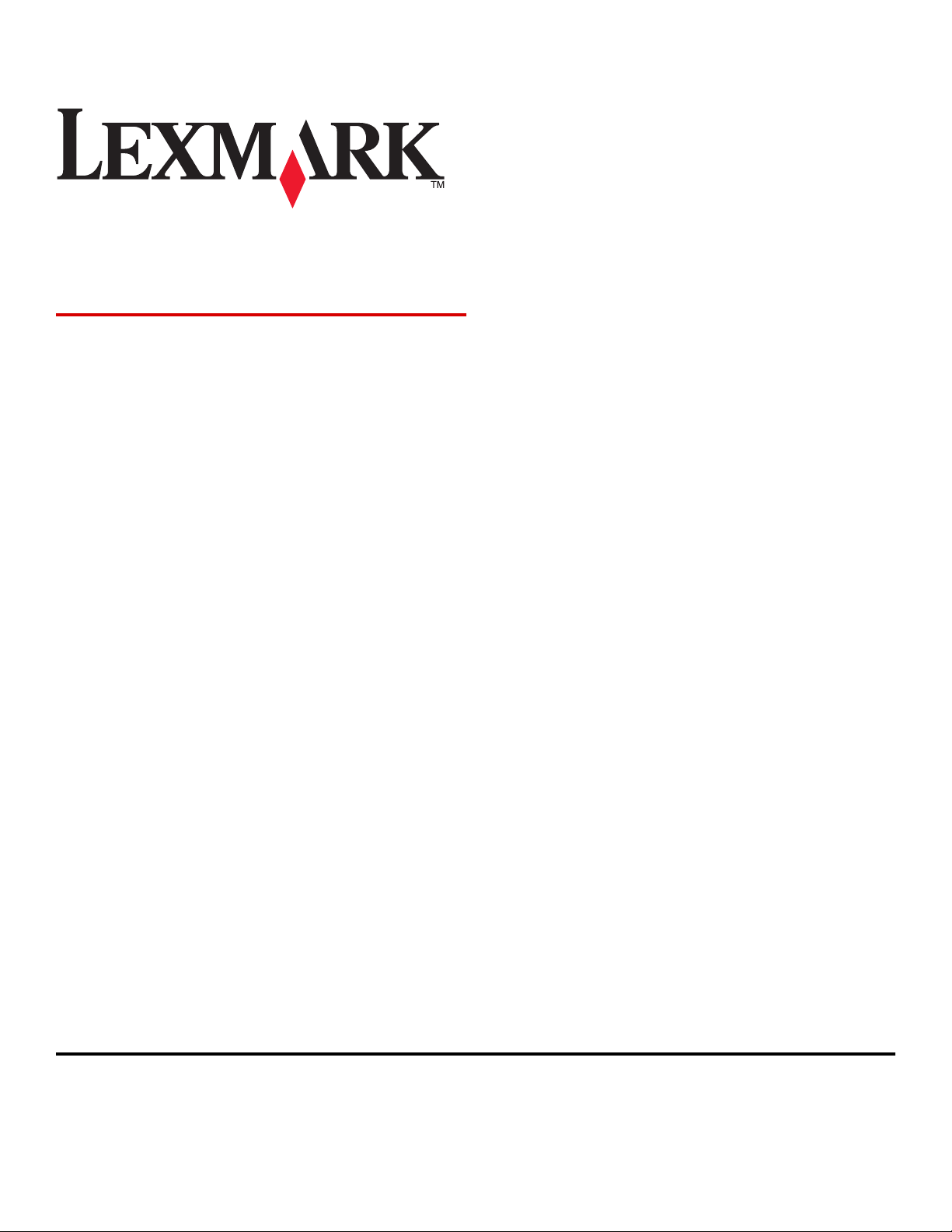
T650, T652, T654
Brukerhåndbok
August 2008 www.lexmark.com
Lexmark og Lexmark med rutermerket er varemerker for Lexmark International, Inc., som er registrert i USA og/eller i andre land.
Alle andre varemerker tilhører sine respektive eiere.
© 2008 Lexmark International, Inc.
Med enerett.
740 West New Circle Road
Lexington, Kentucky 40550, USA
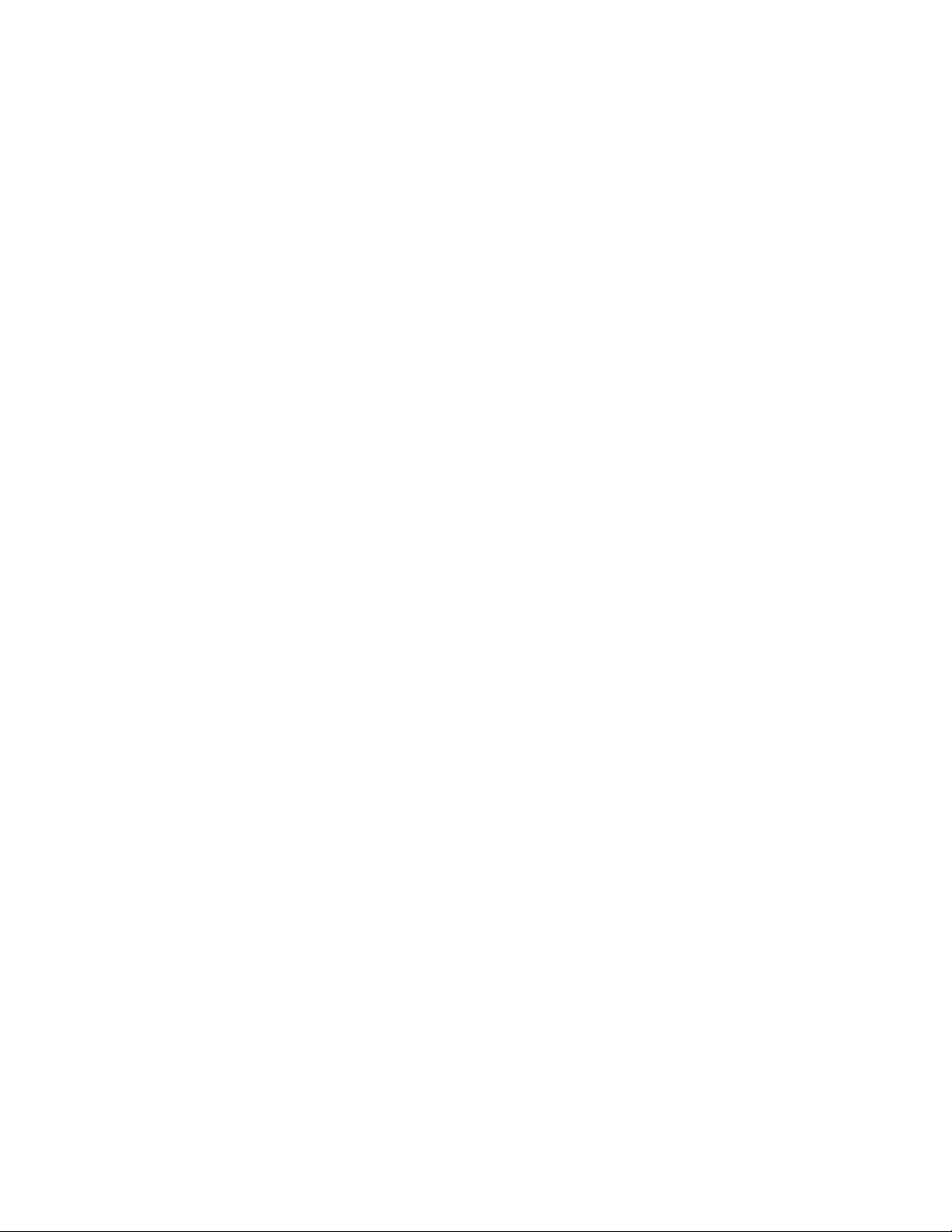
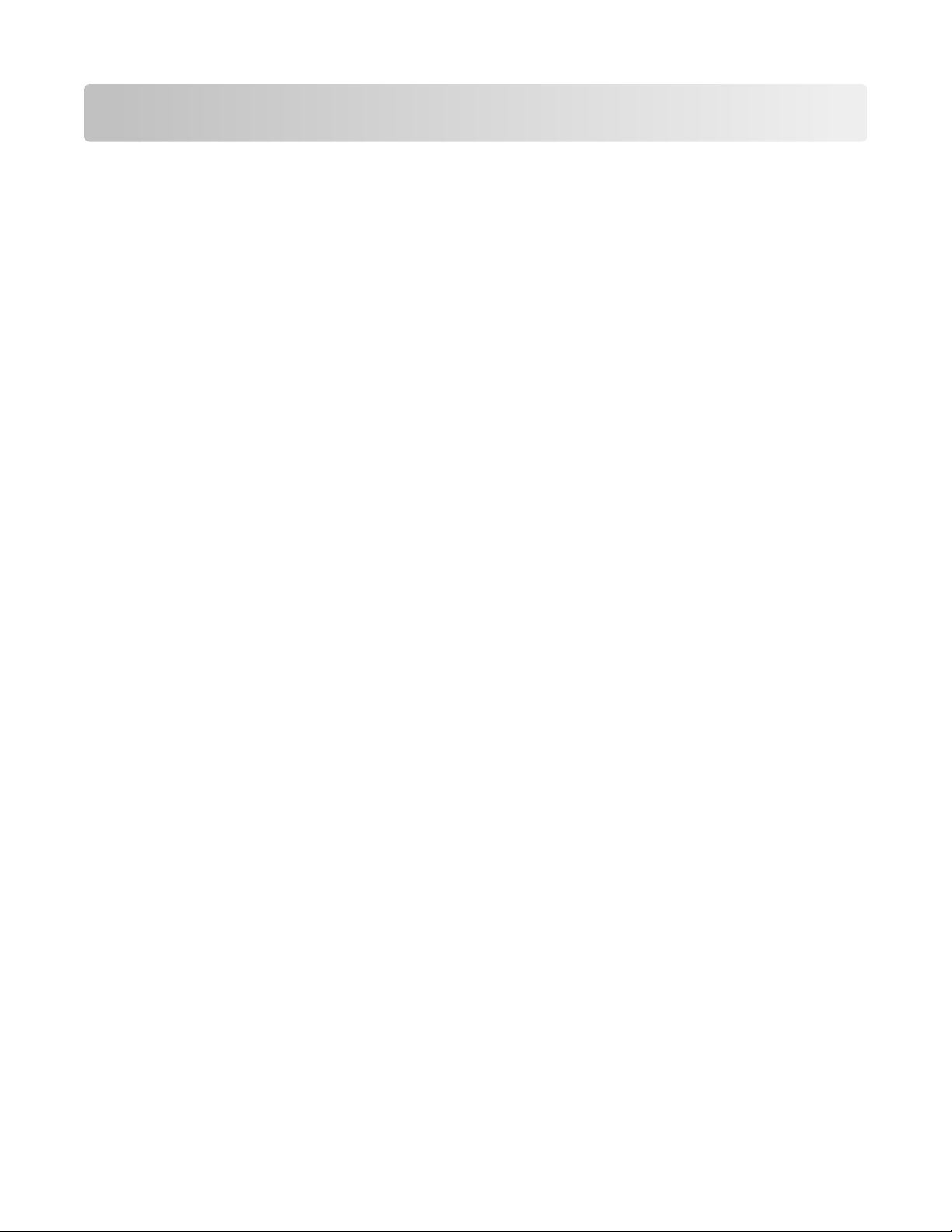
Innhold
Sikkerhetsinformasjon......................................................................9
Bli kjent med skriveren...................................................................11
Finne informasjon om skriveren....................................................................................................................................11
Skriverkonfigurasjoner......................................................................................................................................................12
Velge en plassering for skriveren...................................................................................................................................14
Forstå skriverens kontrollpanel......................................................................................................................................15
Tilleggskonfigurasjon av skriveren..............................................17
Installere internt tilleggsutstyr.......................................................................................................................................17
Tilgjengelige alternativer på skriveren:..................................................................................................................................17
Få tilgang til hovedkortet for å installere internt tilleggsutstyr.....................................................................................18
Installere et minnekort.................................................................................................................................................................. 20
Installere et flash-minnekort eller fastvarekort....................................................................................................................22
Installere en intern løsningsport............................................................................................................................................... 24
Installere en harddisk på skriveren...........................................................................................................................................30
Installere tilleggsmaskinvare...........................................................................................................................................34
Installeringsrekkefølge .................................................................................................................................................................34
Installering av papirmatere.........................................................................................................................................................34
Installering av tilbehøret dupleksenhet (bare T650)..........................................................................................................35
Koble til kabler......................................................................................................................................................................36
Kontrollere skriveroppsettet...........................................................................................................................................37
Skrive ut en menyinnstillingsside.............................................................................................................................................37
Skrive ut en nettverksoppsettside............................................................................................................................................38
Sette opp skriverprogramvaren.....................................................................................................................................38
Installere skriverprogramvare....................................................................................................................................................38
Slik oppdaterer du alternativer i skriverdriveren.................................................................................................................39
Sette opp trådløs utskrift..................................................................................................................................................40
Informasjon som er nødvendig for å konfigurere skriveren i et trådløst nettverk.................................................. 40
Installere en skriver i et trådløst nettverk (Windows)........................................................................................................41
Installere en skriver i et trådløst nettverk (Macintosh)......................................................................................................42
Installere skriveren i et kablet nettverk........................................................................................................................45
Endre portinnstillinger etter installasjon av en ny nettverks intern løsningsport.......................................48
Sette opp seriellutskrift.....................................................................................................................................................50
Legge i papir og spesialmedia.......................................................52
Angi papirstørrelse og papirtype...................................................................................................................................52
Konfigurere innstillinger for universalpapir...............................................................................................................52
Innhold
3
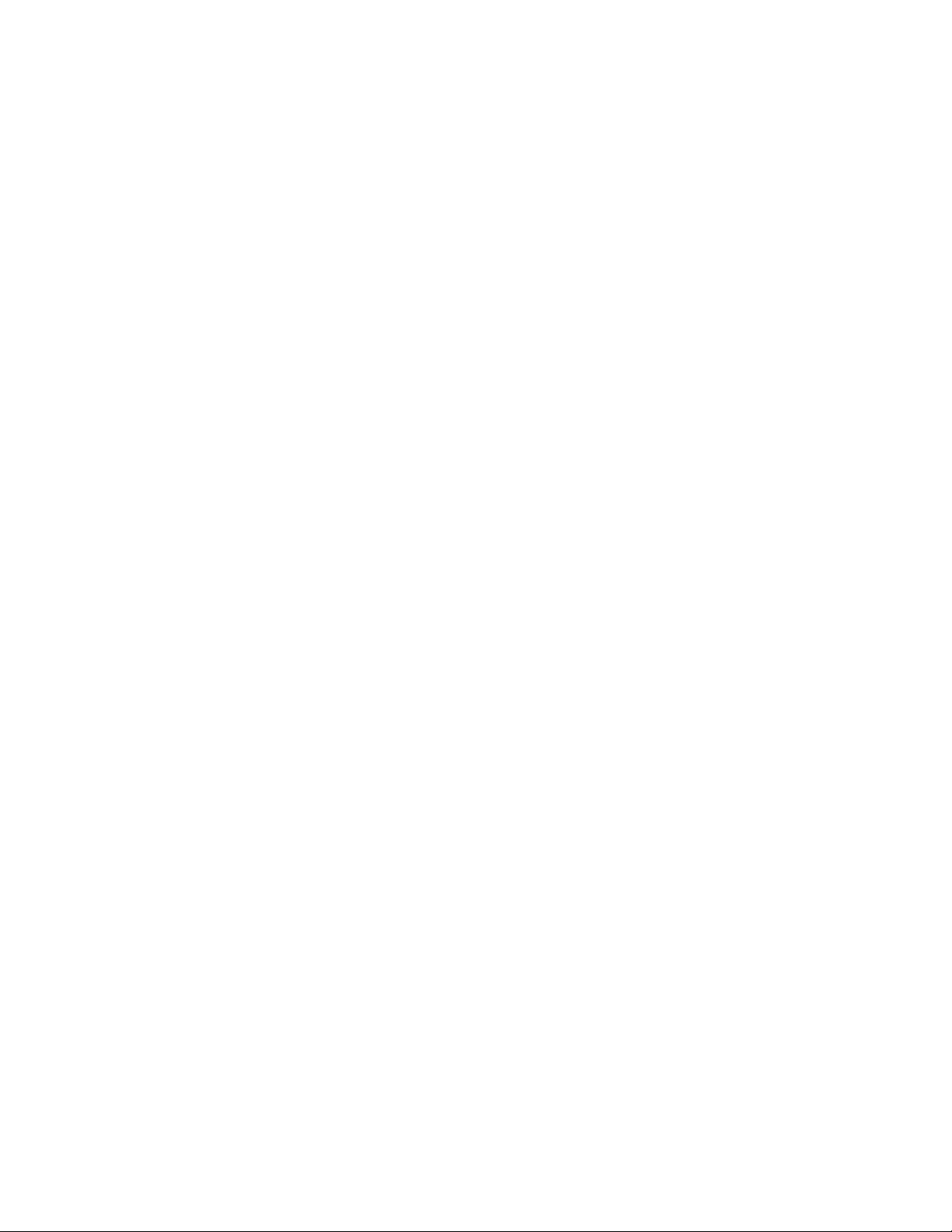
Legge i papir i standard eller tilvalgsskuff for 250 eller 550 ark.........................................................................53
Legge papir i 2.000-arks innskuffen..............................................................................................................................56
Legge papir i flerbruksmateren......................................................................................................................................60
Ilegging av konvoluttmateren........................................................................................................................................62
Sammenkobling og frakobling av skuffer..................................................................................................................64
Koble sammen skuffer ..................................................................................................................................................................64
Frakobling av skuffer.....................................................................................................................................................................64
Sammenkobling av utskuffer.....................................................................................................................................................64
Endre et navn for Tilpasset type <x>.......................................................................................................................................65
Retningslinjer for papir og spesialpapir......................................66
Retningslinjer for papir......................................................................................................................................................66
Papiregenskaper.............................................................................................................................................................................66
Papir som ikke kan brukes...........................................................................................................................................................67
Velge papir........................................................................................................................................................................................67
Velge fortrykte skjemaer og brevpapir...................................................................................................................................67
Bruke resirkulert papir og andre typer kontorpapir...........................................................................................................68
Oppbevare papir.............................................................................................................................................................................68
Papirstørrelser, papirtyper og papirvekt som støttes.............................................................................................69
Papirstørrelser som støttes av skriveren.................................................................................................................................69
Papirstørrelser og -vekter som støttes av skriveren...........................................................................................................71
Papirtyper og vekter som støttes av utskuffene..................................................................................................................71
Skrive ut.............................................................................................73
Skrive ut et dokument.......................................................................................................................................................73
Skrive ut på spesialpapir...................................................................................................................................................73
Tips for bruk av brevpapir............................................................................................................................................................73
Tips for bruk av transparenter....................................................................................................................................................74
Tips for bruk av konvolutter........................................................................................................................................................74
Tips for bruk av etiketter..............................................................................................................................................................75
Tips for bruk av kartong ...............................................................................................................................................................75
Skrive ut konfidensielle og andre holdte jobber......................................................................................................76
Holde jobber i skriveren...............................................................................................................................................................76
Skrive ut konfidensielle og andre holdte jobber................................................................................................................. 77
Utskrift fra en flash-minneenhet....................................................................................................................................78
Skrive ut informasjonssider..............................................................................................................................................79
Skrive ut en liste med skrifteksempler ....................................................................................................................................79
Skrive ut en katalogliste ...............................................................................................................................................................79
Skrive ut testsidene for utskriftskvalitet.................................................................................................................................80
Avbryte en utskriftsjobb...................................................................................................................................................80
Avbryte en utskriftsjobb fra skriverens kontrollpanel.......................................................................................................80
Avbryte en utskriftsjobb fra datamaskinen...........................................................................................................................80
Innhold
4
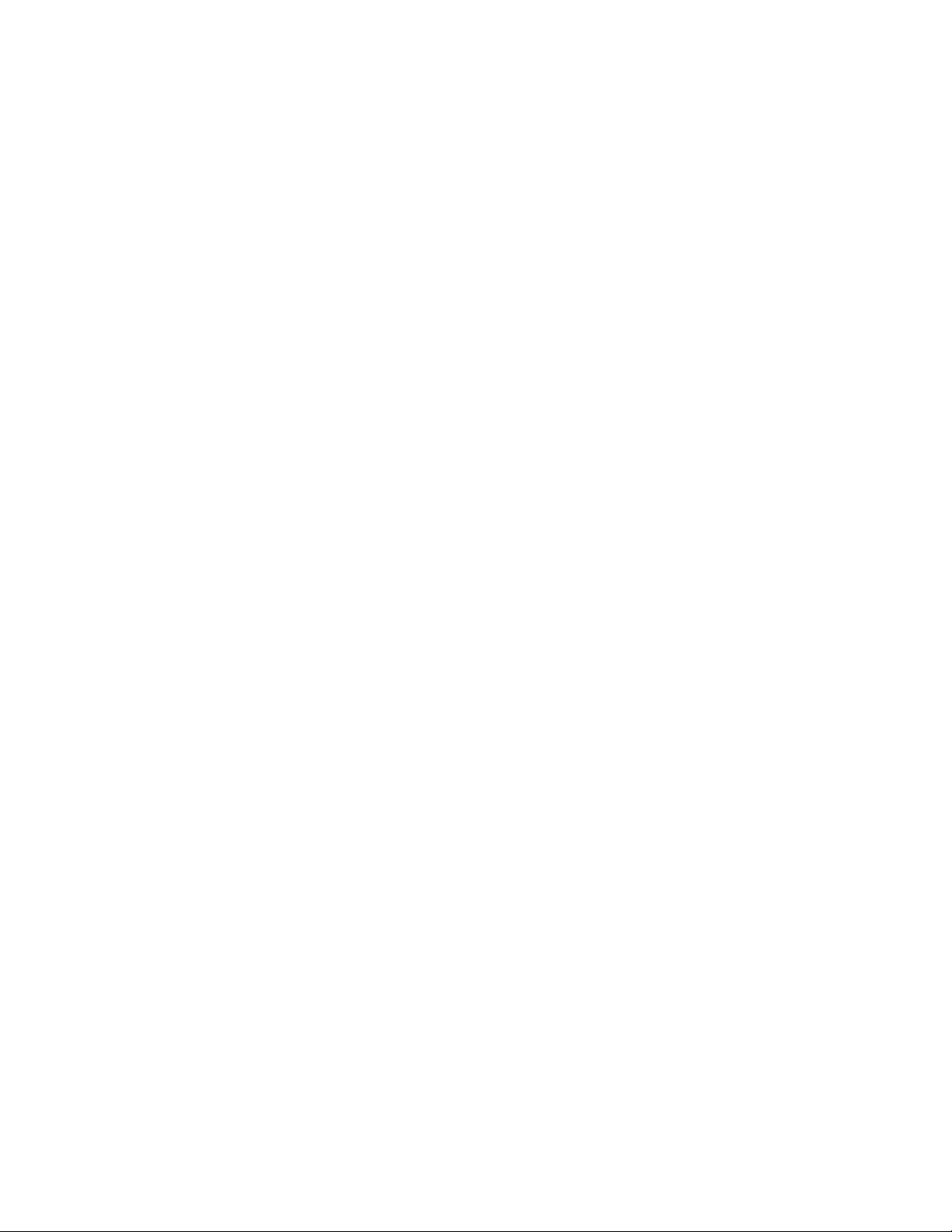
Fjerne fastkjørt papir......................................................................82
Unngå papirstopp...............................................................................................................................................................82
Forstå meldinger om papirstoppnumre og -plasseringer....................................................................................83
200 og 201 Papirstopp.......................................................................................................................................................83
202 og 203 papirstopp......................................................................................................................................................84
230 Papirstopp.....................................................................................................................................................................85
231–239 papirstopp (tilbehør ekstern dupleksenhet)...........................................................................................87
241–245 Papirstopp............................................................................................................................................................89
250-papirstopp.....................................................................................................................................................................89
260 Papirstopp.....................................................................................................................................................................90
271–279 papirstopp...........................................................................................................................................................91
280 papirstopp.....................................................................................................................................................................91
281 Papirstopp.....................................................................................................................................................................92
282 Papirstopp.....................................................................................................................................................................92
283 stiftestopp......................................................................................................................................................................93
Forstå skrivermenyene...................................................................95
Menyliste................................................................................................................................................................................95
Menyen Papir........................................................................................................................................................................96
Standardkildemeny........................................................................................................................................................................96
Meny for papirstørrelse/-type....................................................................................................................................................96
Meny for konfigurering av FB-mater .....................................................................................................................................100
Konvoluttforbedring....................................................................................................................................................................100
Substitute Size (Skift størrelse), meny...................................................................................................................................100
Papirstrukturmeny .......................................................................................................................................................................101
Menyen Papirvekt.........................................................................................................................................................................102
Papirileggingsmeny.....................................................................................................................................................................104
Tilpassede typer-meny ...............................................................................................................................................................105
Universaloppsettsmeny .............................................................................................................................................................106
Skuffinstallasjon, meny...............................................................................................................................................................107
Menyen Rapporter............................................................................................................................................................108
Menyen Nettverk/porter................................................................................................................................................109
Aktiv NIC, meny.............................................................................................................................................................................109
Standard nettverk eller nettverksmenyer <x>...................................................................................................................109
Meny for Nettverksrapporter....................................................................................................................................................111
Nettverkskort-menyen................................................................................................................................................................111
Menyen TCP/IP...............................................................................................................................................................................112
Menyen IPv6 ...................................................................................................................................................................................113
Wireless (Trådløs), meny.............................................................................................................................................................114
Innhold
5
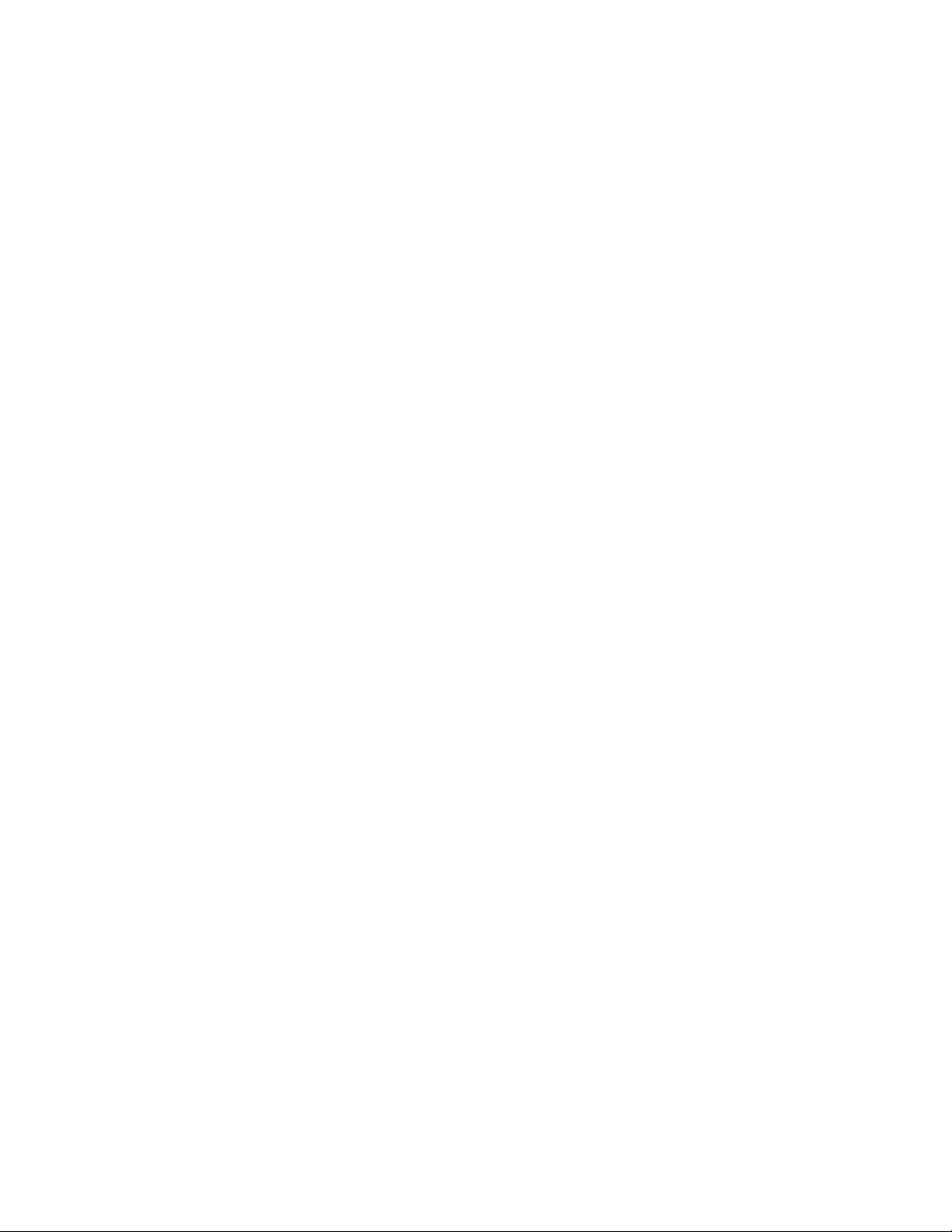
AppleTalk, meny............................................................................................................................................................................114
Menyen NetWare..........................................................................................................................................................................115
LexLink, meny ................................................................................................................................................................................116
Menyen Standard USB................................................................................................................................................................116
Menyen Parallell <x>...................................................................................................................................................................118
Menyen Seriell <x> ......................................................................................................................................................................121
SMTP-oppsettsmeny ...................................................................................................................................................................124
Menyen Security (Sikkerhet).........................................................................................................................................125
Blandingsmeny..............................................................................................................................................................................125
Meny for konfidensiell utskrift.................................................................................................................................................126
Meny for å slette disken..............................................................................................................................................................126
Meny for Sikkerhetskontrollogg..............................................................................................................................................128
Meny Angi dato og klokkeslett................................................................................................................................................128
Menyen Innstillinger........................................................................................................................................................129
Menyen Generelle innstillinger ...............................................................................................................................................129
Menyen Oppsett ...........................................................................................................................................................................133
Ferdiggjører, meny.......................................................................................................................................................................135
Menyen Kvalitet.............................................................................................................................................................................138
Verktøymenyen.............................................................................................................................................................................139
XPS-meny ........................................................................................................................................................................................140
Menyen PDF....................................................................................................................................................................................140
PostScript-meny............................................................................................................................................................................140
Meny for PCL-emul.......................................................................................................................................................................141
HTML-meny ....................................................................................................................................................................................144
Menyen Bilde..................................................................................................................................................................................145
Meny for flash-minneenhet ......................................................................................................................................................145
Hjelp, meny.........................................................................................................................................................................147
Forstå skrivermeldingene............................................................149
Liste over status- og feilmeldinger.............................................................................................................................149
Vedlikeholde skriveren..................................................................170
Rengjøre skriveren utvendig.........................................................................................................................................170
Oppbevare rekvisita.........................................................................................................................................................170
Ta vare på rekvisita...........................................................................................................................................................170
Kontrollere statusen for rekvisita................................................................................................................................171
Slik kontrollerer rekvisitastatusen fra kontrollpanelet på skriveren...........................................................................171
Kontrollere rekvisitastatusen fra en datamaskin i nettverket.......................................................................................171
Bestille rekvisita.................................................................................................................................................................171
Bestille utskriftskassetter............................................................................................................................................................171
Bestille vedlikeholdssett ............................................................................................................................................................172
Bestille ladevalser .........................................................................................................................................................................173
Innhold
6
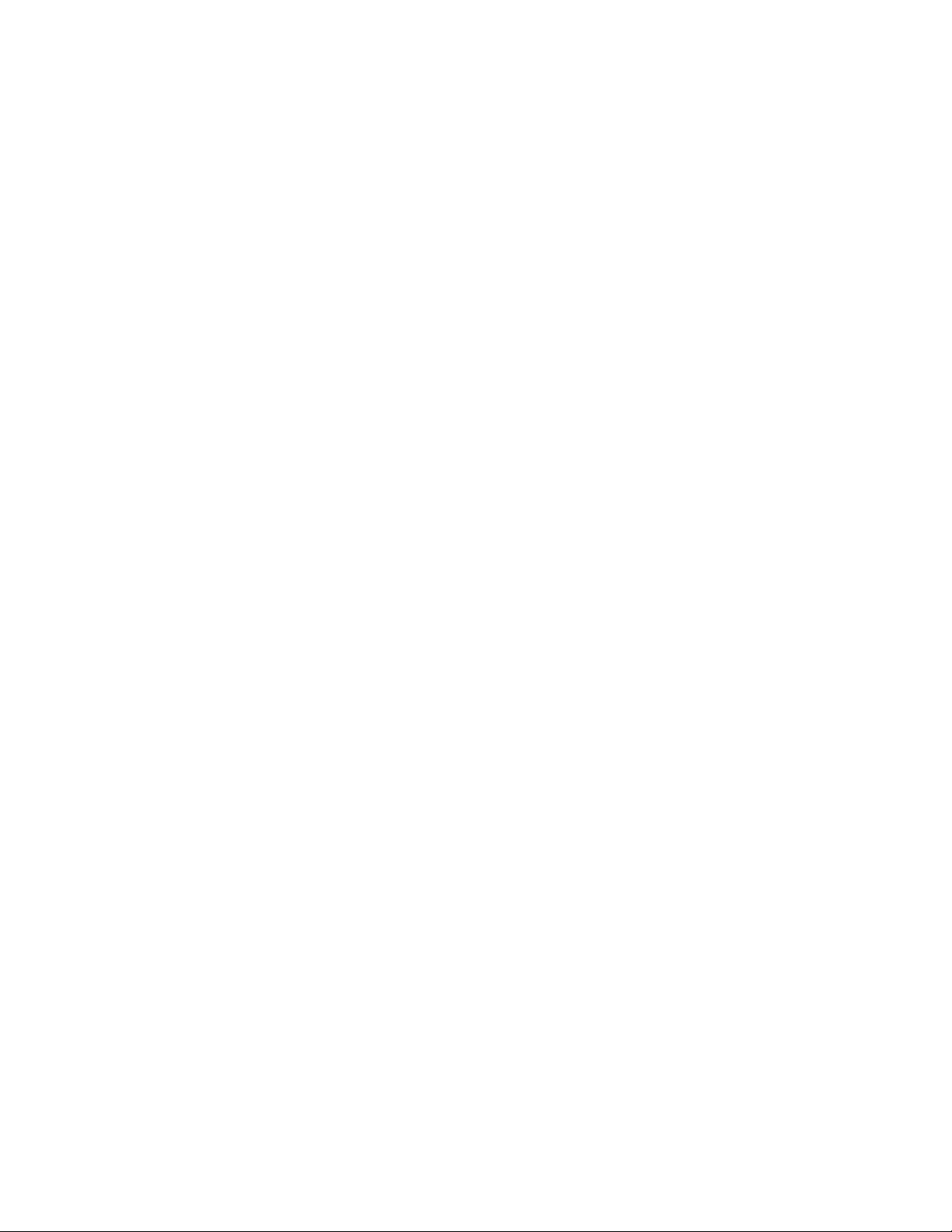
Bestille en fikseringsenhet.........................................................................................................................................................173
Bestille en rengjører for fikseringsenheten.........................................................................................................................173
Bestille papirhentevalser............................................................................................................................................................174
Bestille stiftekassetter..................................................................................................................................................................174
Bestilling av en overføringsvalse.............................................................................................................................................174
Resirkulering av Lexmark-produkter..........................................................................................................................174
Flytte skriveren...................................................................................................................................................................174
Før flytting av skriveren..............................................................................................................................................................174
Flytte skriveren til et annet sted..............................................................................................................................................175
Transportere skriveren................................................................................................................................................................175
Administrativ støtte.......................................................................176
Finne avansert informasjon om nettverk og administrasjon............................................................................176
Bruke EWS (Embedded Web Server)..........................................................................................................................176
Kontrollere enhetsstatus................................................................................................................................................176
Opprette e-postvarslinger.............................................................................................................................................176
vise rapporter.....................................................................................................................................................................177
Justere strømspareren.....................................................................................................................................................177
Gjenopprette fabrikkoppsettet....................................................................................................................................178
Feilsøking.........................................................................................179
Løse vanlige skriverproblemer.....................................................................................................................................179
Løse vanlige problemer med skriveren................................................................................................................................179
Skjermen på skriverens kontrollpanel er tom eller viser bare rutersymboler.........................................................179
Integrert nettserver kan ikke åpnes.......................................................................................................................................179
Løse utskriftsproblemer..................................................................................................................................................180
Flerspråklige PDF-filer skrives ikke ut....................................................................................................................................180
Melding om feil lesing av USB-stasjon vises.......................................................................................................................180
Jobbene skrives ikke ut...............................................................................................................................................................180
Konfidensielle jobber og andre holdte jobber skrives ikke ut......................................................................................181
Det tar lengre tid enn forventet å skrive ut jobben..........................................................................................................181
Jobben skrives ut fra feil skuff eller på feil papir................................................................................................................182
Uriktige tegn skrives ut...............................................................................................................................................................182
Sammenkobling av skuffer fungerer ikke............................................................................................................................182
Store jobber blir ikke sortert.....................................................................................................................................................182
Utskriften har uventede sideskift............................................................................................................................................183
Løse problemer med tilleggsutstyr............................................................................................................................183
Tilleggsutstyret fungerer ikke ordentlig, eller det slutter å fungere etter at det er installert...........................183
Papirskuffer.....................................................................................................................................................................................184
Innskuff for 2000 ark....................................................................................................................................................................184
Konvoluttmater.............................................................................................................................................................................184
Dupleksenhet.................................................................................................................................................................................185
Innhold
7
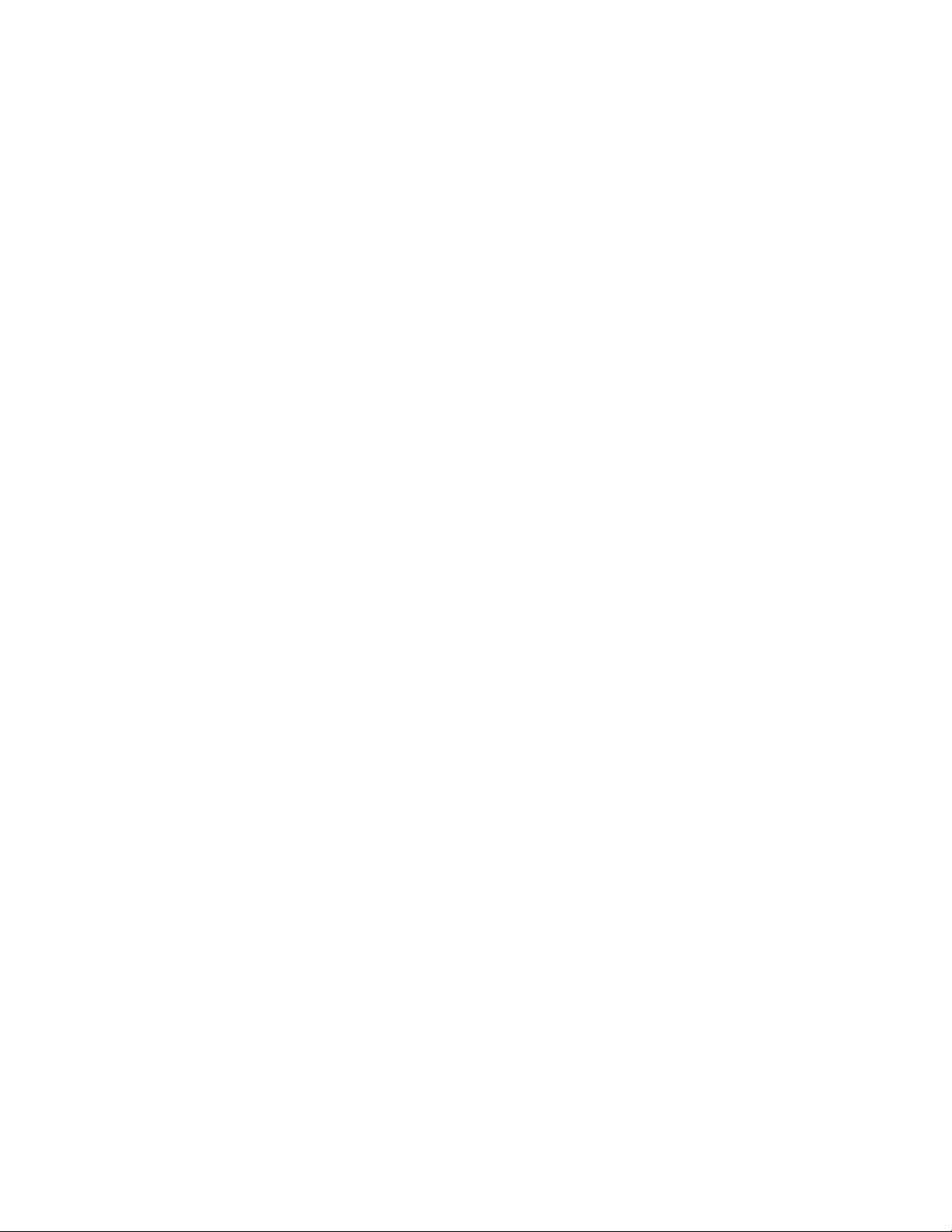
5-skuffers postboks......................................................................................................................................................................185
ekstra utenheter............................................................................................................................................................................185
Minnekort........................................................................................................................................................................................185
Flash-minnekort............................................................................................................................................................................185
Harddisk med adapter ................................................................................................................................................................186
Intern løsningsport.......................................................................................................................................................................186
Løse problemer med papirinntrekking.....................................................................................................................186
Papiret kjører seg ofte fast.........................................................................................................................................................186
Meldingen Papirstopp vises etter at det fastkjørte papiret er fjernet .......................................................................186
Den fastkjørte siden blir ikke skrevet ut på nytt etter at det fastkjørte papiret er fjernet..................................187
Løse problemer med utskriftskvaliteten...................................................................................................................187
Isolere problemer med utskriftskvaliteten..........................................................................................................................187
Blanke sider.....................................................................................................................................................................................187
Avkuttede bilder ...........................................................................................................................................................................188
Skyggebilder...................................................................................................................................................................................188
Grå bakgrunn .................................................................................................................................................................................189
Feilplasserte marger....................................................................................................................................................................189
Papiret krøller seg.........................................................................................................................................................................190
Uregelmessigheter på utskriften.............................................................................................................................................190
Utskriften er for mørk..................................................................................................................................................................191
Utskriften er for lys.......................................................................................................................................................................192
Gjentatte feil...................................................................................................................................................................................193
Skråstilt utskrift..............................................................................................................................................................................193
Hele sorte eller hvite striper......................................................................................................................................................193
Sider med heldekkende farge..................................................................................................................................................194
Vannrette streker..........................................................................................................................................................................194
Loddrette streker..........................................................................................................................................................................195
Det vises tonertåke eller bakgrunnsskygge på siden......................................................................................................196
Toneren sverter av........................................................................................................................................................................196
Tonerflekker....................................................................................................................................................................................197
Utskriftskvaliteten på transparenter er dårlig ....................................................................................................................197
Kontakte brukerstøtte.....................................................................................................................................................197
Merknader........................................................................................199
Produktinformation.........................................................................................................................................................199
Utgivelsesmerknad...........................................................................................................................................................199
Strømforbruk......................................................................................................................................................................205
Stikkordregister..............................................................................211
Innhold
8
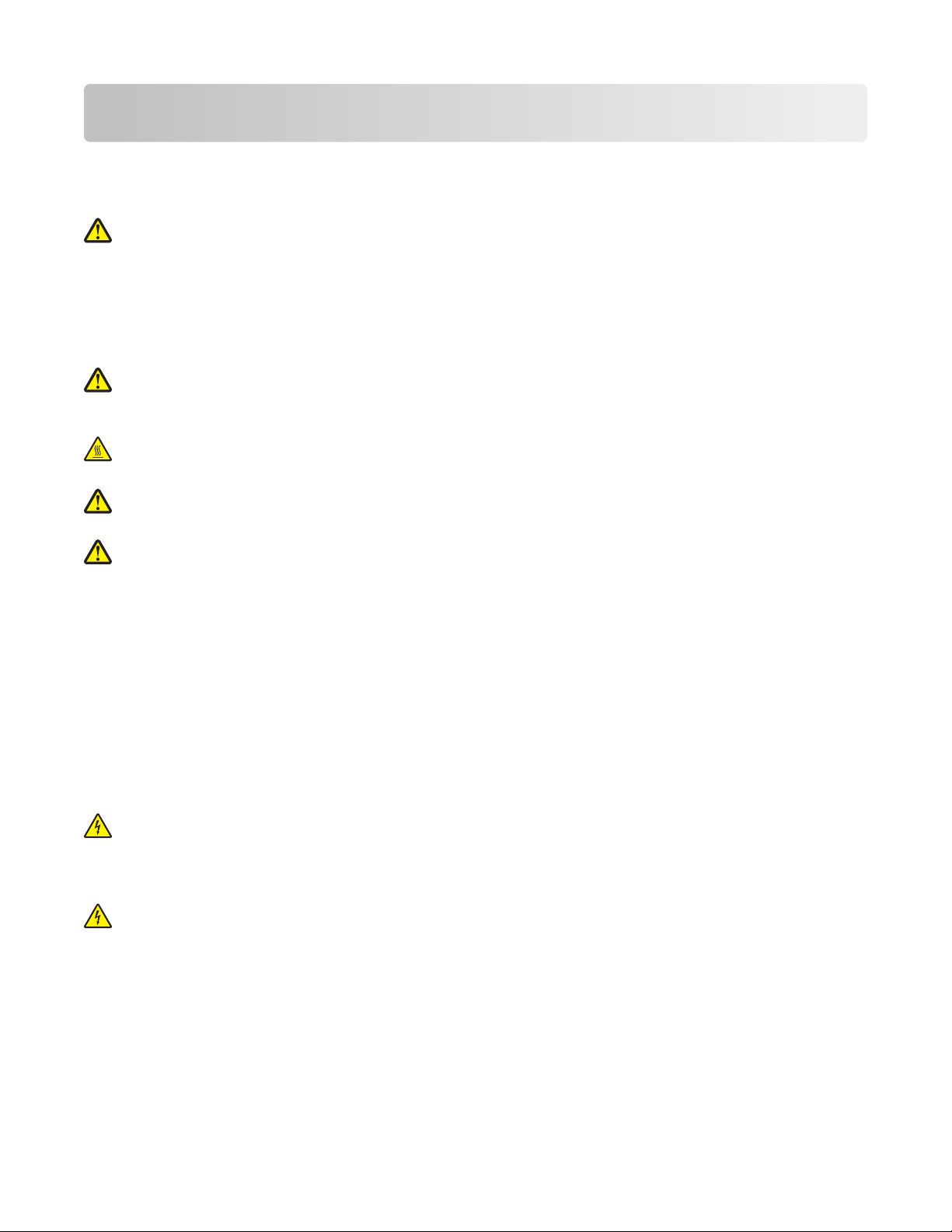
Sikkerhetsinformasjon
Strømledningen skal kobles til en jordet stikkontakt som er i nærheten av produktet, og som er lett tilgjengelig.
Ikke plasser eller bruk produktet i nærheten av vann eller fuktige steder.
FORSIKTIG – FARE FOR PERSONSKADE: Dette produktet bruker en laser. Bruk av andre kontroller, justeringer
eller prosedyrer enn det som er angitt i denne håndboken, kan utsette deg for farlig stråling.
Produktet bruker en utskriftsprosess som varmer opp utskriftsmaterialet, og varmen kan gjøre at materialet avgir
avgasser. Du må gjøre deg kjent med og forstå den delen av brukerveiledningen som omhandler retningslinjer for
valg av utskriftsmateriale, slik at du unngår mulige farlige avgasser.
Vær forsiktig når du skifter ut et litiumbatteri.
FORSIKTIG – FARE FOR PERSONSKADE: Det er fare for eksplosjon hvis litiumbatteriet skiftes ut på feil måte.
Det må bare skiftes ut med samme eller tilsvarende type litiumbatteri. Ikke lad opp, demonter eller destruer et
litiumbatteri. Kast brukte batterier i henhold til instruksjonene fra produsentene og lokale forskrifter.
FORSIKTIG – VARM OVERFLATE: Innsiden av skriveren kan være varm. Hvis du vil redusere risikoen for skader,
må du la overflaten kjøles ned før du berører den.
FORSIKTIG – FARE FOR PERSONSKADE: Skriveren veier mer enn 18 kg, og det trengs to eller flere personer for
å løfte den på en sikker måte.
FORSIKTIG – FARE FOR PERSONSKADE: Følg disse retningslinjene før du flytter skriveren for å unngå
personskade og skade på skriveren:
• Slå av skriveren med strømbryteren, og trekk strømledningen ut av stikkontakten.
• Koble alle ledninger og kabler fra skriveren før du flytter den.
• Løft skriveren vekk fra den separate arkmateren og sett den til side, isteden for å løfte arkmateren og skriveren
samtidig.
Merk: Bruk håndtakene på sidene for å løfte skriveren.
Bruk bare den strømledningen som følger med dette produktet, eller en strømledning som er godkjent av
produsenten.
Bruk kun telefonkabelen som fulgte med produktet (RJ-11) eller en 26 AWG eller større erstatningskabel når du kobler
dette produktet til et offentlig telefonnett.
FORSIKTIG – ELEKTRISK FARE: Dersom du trenger tilgang til hovedkortet, eller skal installere tilvalgsmaskinvare
eller minneenheter etter at skriveren er satt opp, må du slå av skriveren og trekke ut strømledningen før du
fortsetter. Dersom andre enheter er tilkoblet skriveren, må disse også slås av, og alle ledninger som er tilkoblet
skriveren må trekkes ut.
FORSIKTIG – ELEKTRISK FARE: Kontroller at alle eksterne tilkoblinger (for eksempel Ethernet- og
telefonsystemtilkoblinger) er riktig koblet til de riktige portene.
Sikkerhetsinformasjon
9
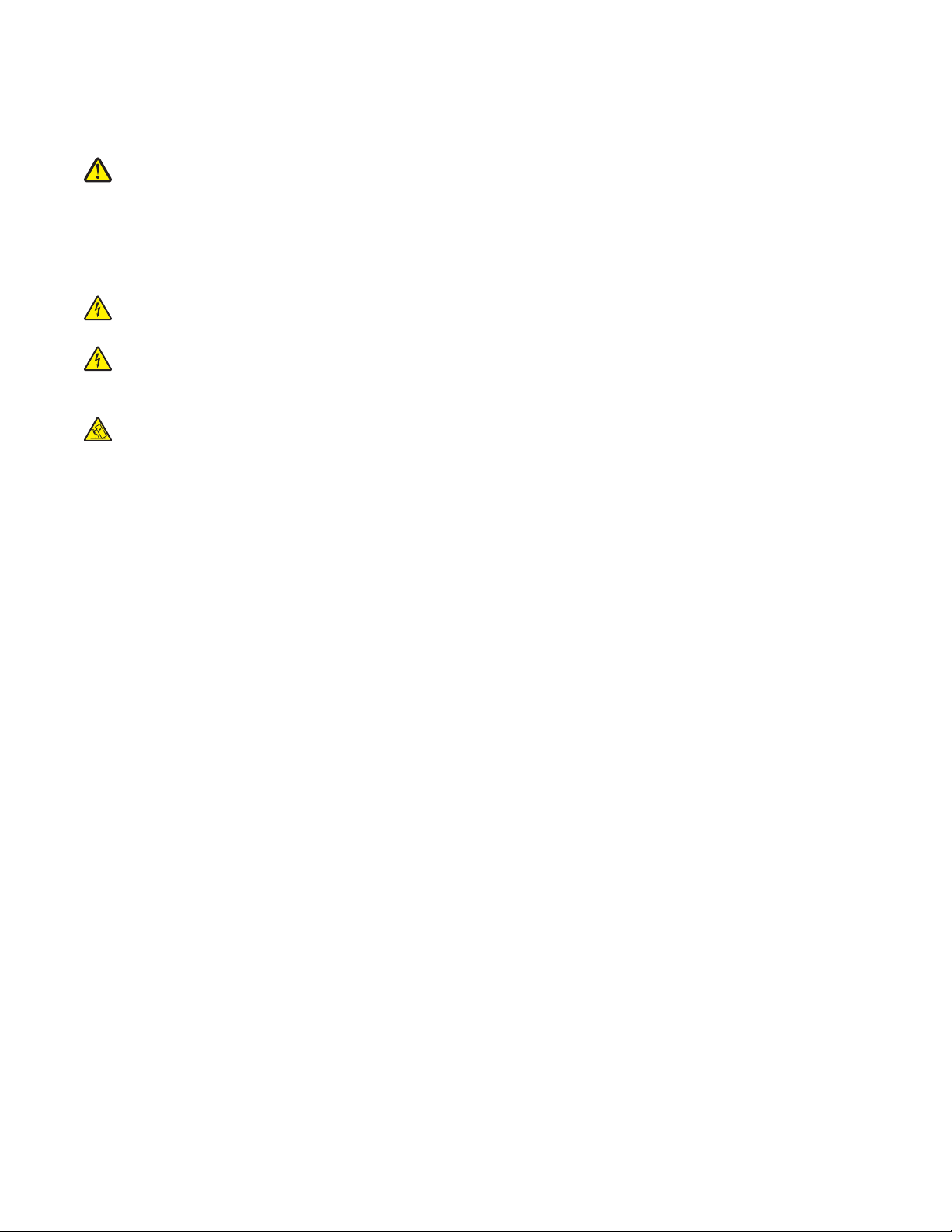
Dette produktet er utviklet, testet og godkjent i henhold til strenge, globale sikkerhetsstandarder ved bruk av
komponenter fra spesifikke produsenter. Sikkerhetsfunksjonene til delene kan være skjult. Produsenten er ikke
ansvarlig for bruk av andre reservedeler.
FORSIKTIG – FARE FOR PERSONSKADE: Ikke vri, knyt eller klem sammen strømledningen, og ikke plasser tunge
gjenstander på den. Strømledningen må ikke utsettes for unødvendig slitasje eller belastning. Pass på at
strømledningen ikke kommer i klem, for eksempel mellom møbler og vegger. Feil bruk av strømledningen kan
forårsake brann eller gi elektrisk støt. Kontroller strømledningen jevnlig. Koble strømledningen fra stikkontakten
før den kontrolleres.
Bruk profesjonelt servicepersonell til service og reparasjoner utenom det som er beskrevet i brukerhåndboken.
FORSIKTIG – ELEKTRISK FARE: For å unngå å risikere elektriske støt må du trekke strømledningen ut av
vegguttaket og koble alle kabler fra skriveren før du fortsetter.
FORSIKTIG – ELEKTRISK FARE: Du må ikke bruke faksfunksjonen når det er tordenvær. Ikke installer dette
produktet eller utfør noe elektrisk arbeid med tilkoblinger, for eksempel faksfunksjonen, strømledningen eller
telefonen, i tordenvær.
FORSIKTIG – VELTEFARE: Gulvmontert konfigurasjon trenger tilleggsmøbler for stabilitet. Du må bruke enten
et skriverstativ eller en skriversokkel hvis du bruker en høykapasitetsskuff, en dupleksenhet og en ekstra
innenhet, eller mer enn en innenhet. Hvis du har en multifunksjonsmaskin som kan skanne, kopiere og fakse, vil
du også kanskje trenge en ekstra møbelenhet. Se www.lexmark/multifunctionprinters hvis du ønsker mer
informasjon.
TA GODT VARE PÅ DISSE INSTRUKSJONENE.
Sikkerhetsinformasjon
10
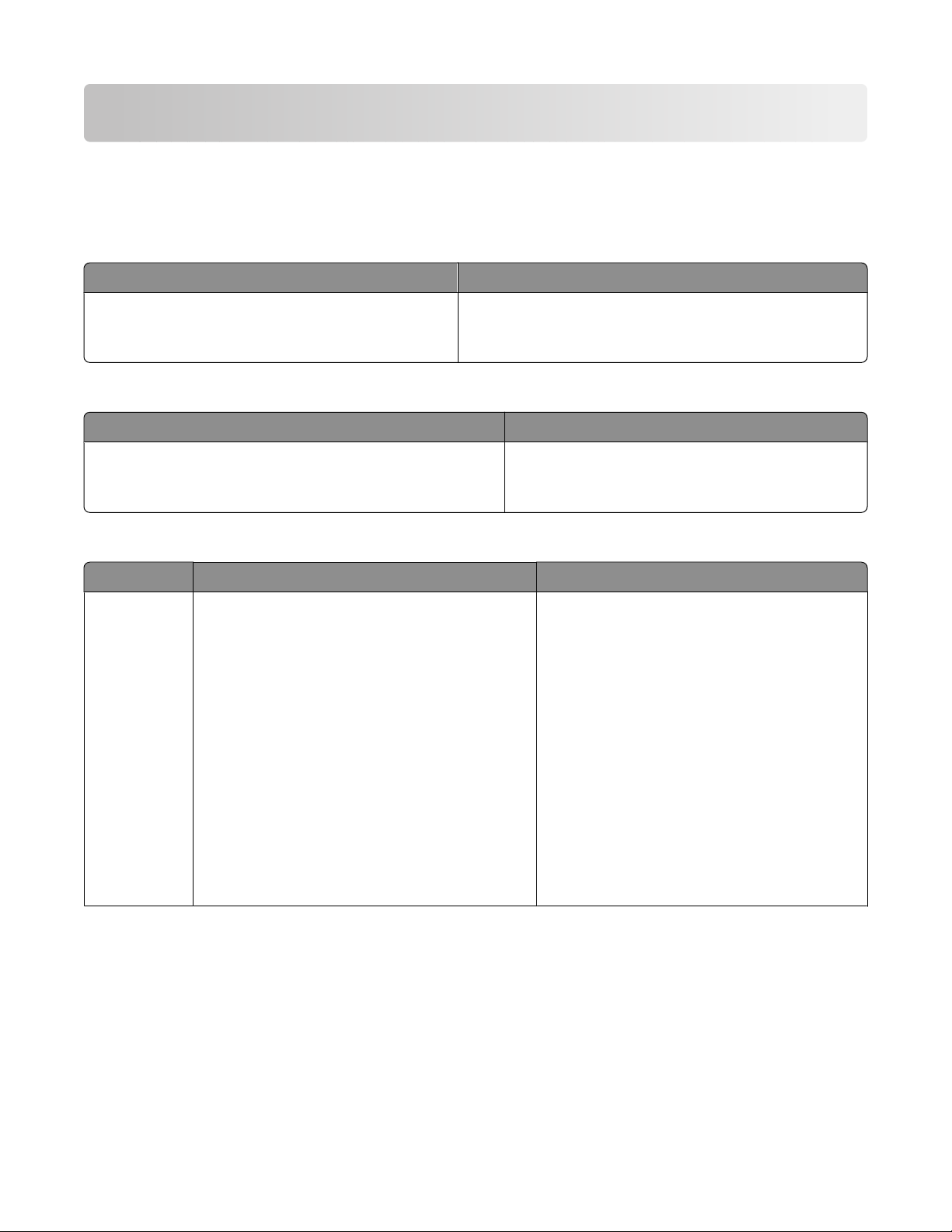
Bli kjent med skriveren
Finne informasjon om skriveren
Oppsett
Beskrivelse Hvor finner du
Oppsett –informasjonen gir deg instruksjoner for å
sette opp skriveren. Følg instruksjonene for lokal,
nettverk eller trådløs, avhengig av hva du trenger.
-informasjon
Du kan finne dokumentet Oppsett –informasjon ved siden
av skriverboksen på Lexmarks hjemmeside:
www.lexmark.com.
Hjelp
Beskrivelse Hvor finner du
Hjelpefunksjonen gir deg instruksjoner for bruk av
programvaren.
Mens du er i et Lexmark-program klikker du Help
(Hjelp), Tips Help (Hjelp), eller Help (Hjelp)
Help Topics (Emner).
Brukerstøtte
Beskrivelse Hvor finner du (Nord-Amerika) Hvor finner du (resten av verden)
Telefonstøtte
Ring oss på
• USA: 1-800-332-4120
Mandag-Fredag (8:00 –23:00 ET)
Lørdag (12:00–18:00 ET)
• Canada: 1-800-539-6275
Mandag-Fredag (8:00 –23:00 ET)
Lørdag (12:00–18:00 ET)
Telefonnummer og åpningstider kan variere
etter land eller region.
Besøk vår hjemmeside på www.lexmark.com.
Velg et land eller en region, og velg deretter
Brukerstøtte.
Merk: Se det utskrevne garantibeviset som ble
levert med skriveren din for å få mer informasjon
om hvordan du kan kontakte Lexmark.
• Mexico: 001-888-377-0063
Mandag-Fredag (8:00 –20:00 ET)
Merk: Telefonnummer og åpningstider kan
endres uten forvarsel. For de nyeste
telefonnumrene kan du se det utskrevne
garantibeviset som ble levert med skriveren din.
Bli kjent med skriveren
11
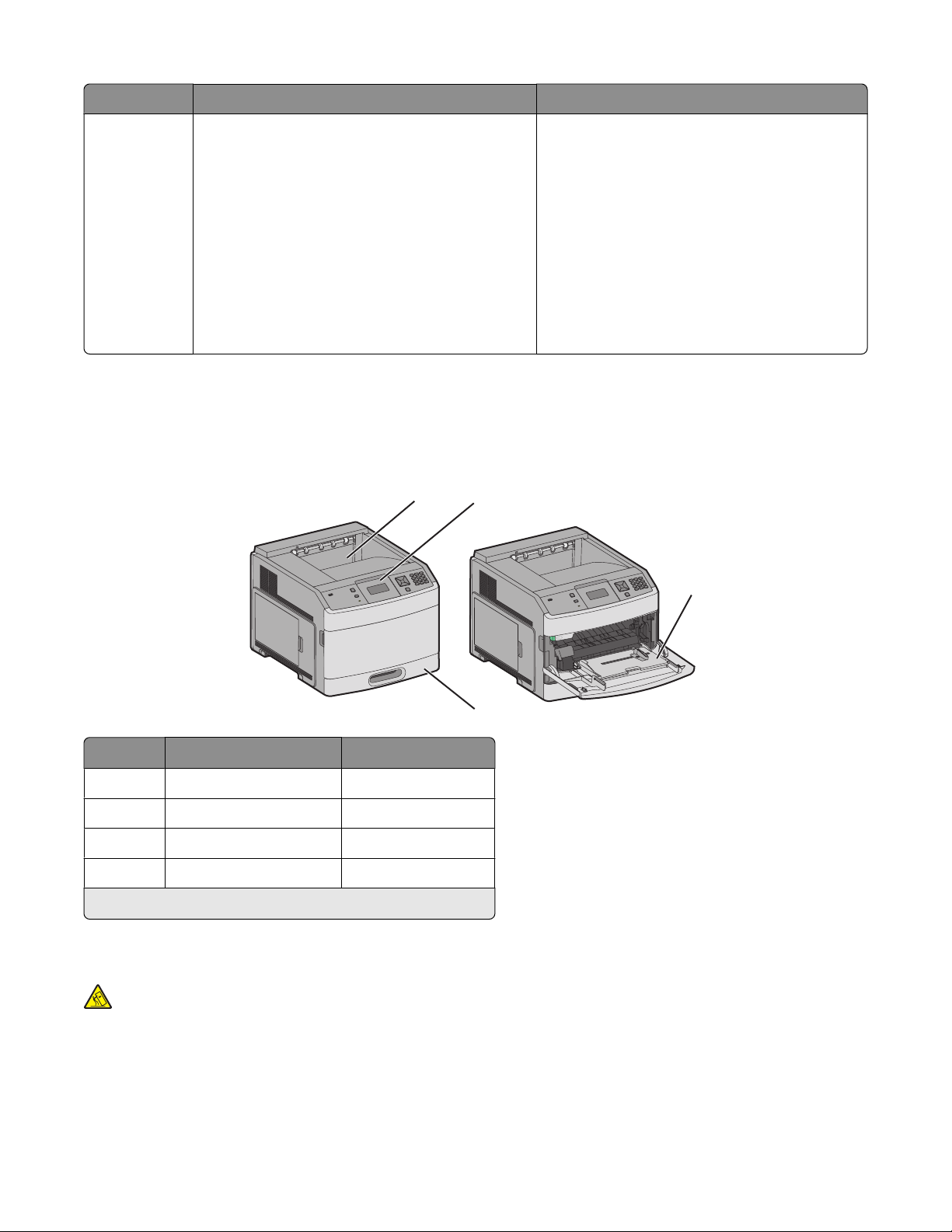
Beskrivelse Hvor finner du (Nord-Amerika) Hvor finner du (resten av verden)
Epost-støtte
For støtte via epost må du besøke vår
hjemmeside: www.lexmark.com.
1 Klikk SUPPORT (Teknisk brukerstøtte).
2 Klikk Technical Support (Teknisk support).
3 Velg skrivermodell.
4 Velg skrivermodell.
5 Fra avsnittet Teknisk support klikker du e-
Mail Support (Kontakt oss) .
6 Fyll ut skjemaet, og klikk på Submit Request
(Send).
Skriverkonfigurasjoner
Grunnmodell
1
Epost-støtte varierer etter land og region, og
kan være utilgjengelig enkelte steder.
Besøk vår hjemmeside på www.lexmark.com.
Velg et land eller en region, og velg deretter
Brukerstøtte.
Merk: Se det utskrevne garantibeviset som ble
levert med skriveren din for å få mer informasjon
om hvordan du kan kontakte Lexmark.
2
3
4
Funksjon
1
2
3
4
1
Basert på papir med en flatevekt på 75 g/m2.
Standard utskuff 350 eller 550 ark
Skriverens kontrollpanel Ikke aktuelt
Flerbruksmater 100 ark
Standardskuff (skuff 1) 250 eller 550 ark
Papirkapasitet
1
Fullt konfigurerte modeller
FORSIKTIG – VELTEFARE: Gulvmontert konfigurasjon trenger tilleggsmøbler for stabilitet. Du må bruke enten
et skriverstativ eller en skriversokkel hvis du bruker en høykapasitetsskuff, en dupleksenhet og en ekstra
innenhet, eller mer enn en innenhet. Hvis du har en multifunksjonsmaskin som kan skanne, kopiere og fakse, vil
du også kanskje trenge en ekstra møbelenhet. Se www.lexmark/multifunctionprinters hvis du ønsker mer
informasjon.
Bli kjent med skriveren
12
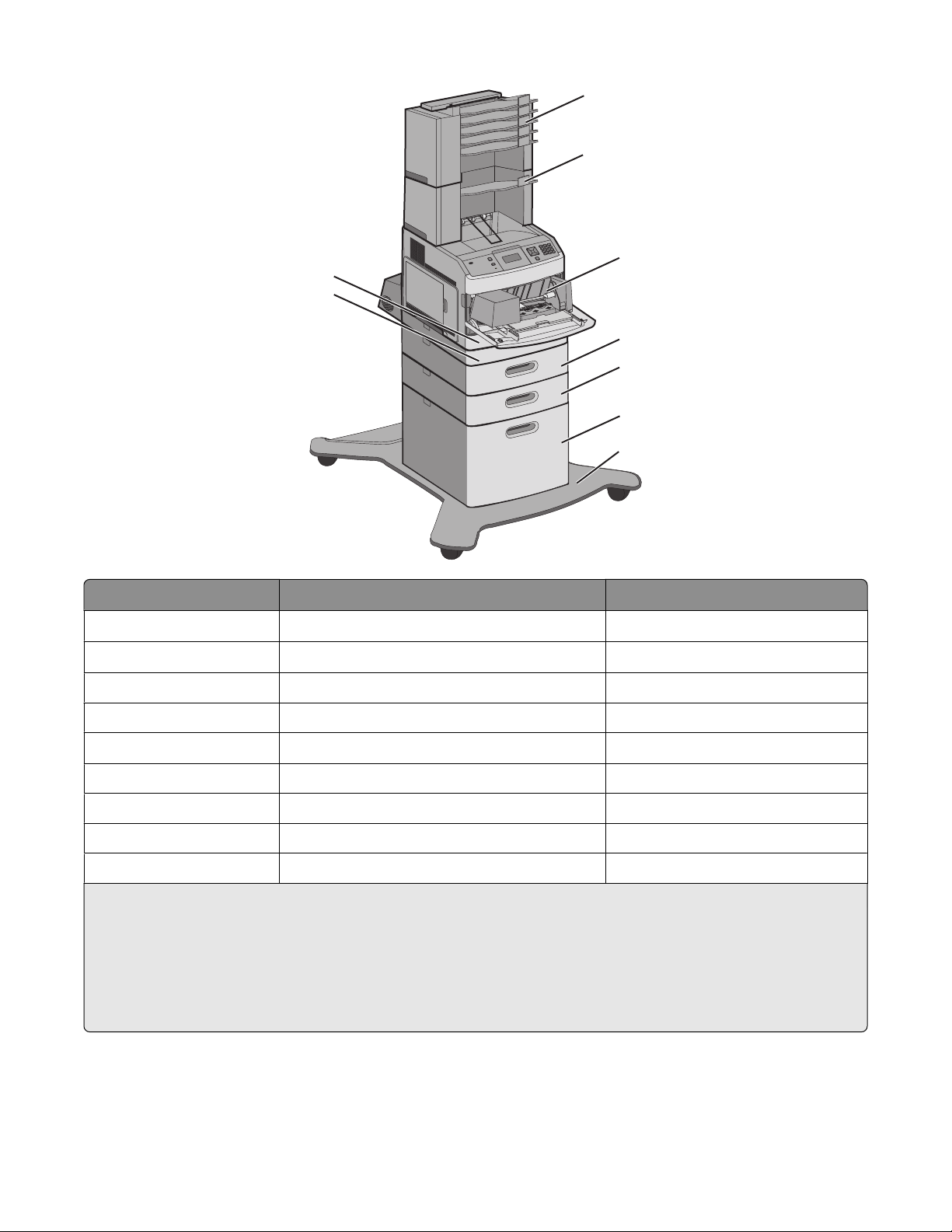
1
2
3
4
5
6
7
8
9
Funksjon/tilleggsutstyr
1
2
3
4
5
6
7
8
9
1
Basert på papir med en flatevekt på 75 g/m2.
2
Det støttes opp til 5-skuffers postboks.
3
Skriveren støtter opp til tre utenheter eller en utenhet kombinert med en 5-skuffers postboks, en høykapasitets
5-skuffers postboks
Utenhet
3
Konvoluttmater 85 konvolutter
Standardskuff (skuff 1) 250 eller 550 ark
Dupleksenhet
Tilvalgsskuff (Skuff 2) 250 eller 550 ark
Tilvalgsskuff (Skuff 3) 250 eller 550 ark
Tilvalgsskuff 2000-arks (skuff 4) 2000 ark
Sokkel med hjul Ikke aktuelt
2
4
Papirkapasitet
500 ark
550 ark
Ikke aktuelt
1
utenhet (ikke på bildet) eller en stifteenhet (ikke på bildet).
4
Tilbehøret dupleksenheten er tilgjengelig for basismodellen med en 250-arks standardskuff. Modeller med en
550-arks standardskuff kan ha en intern dupleksenhet.
Bli kjent med skriveren
13
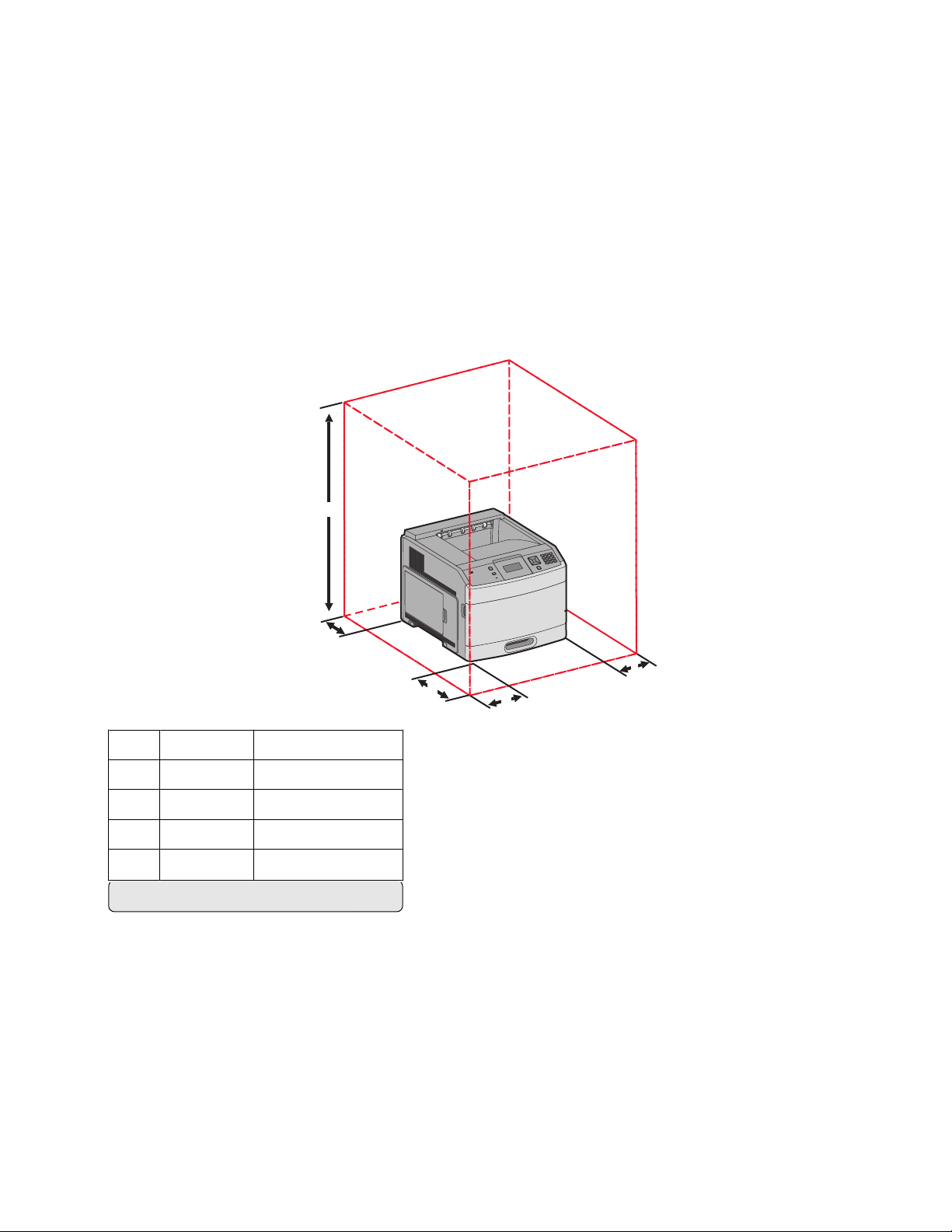
Velge en plassering for skriveren
Det må være nok plass rundt skriveren til å kunne åpne skuffer og deksler når du velger skriverens plassering. Hvis
du planlegger å installere tilleggsutstyr, må det være nok plass til dette også. Husk:
• Kontroller at luftstrømningene i rommet tilfredsstiller siste oppdatering av ASHRAE 62-standarden.
• Sett skriveren på en flat, solid og stabil overflate.
• Hold skriveren
– borte fra den direkte luftstrømmen fra klimaanlegg, ovner eller vifter
– borte fra direkte sollys, ekstrem luftfuktighet eller skiftende temperaturer
– ren, tørr og fri for støv
• Tillat følgende anbefalte plass rundt skriveren for riktig ventilering:
5
4
Høyre side 31 cm (12 tommer)
1
Venstre side 31 cm (12 tommer)
2
Forside 51 cm (20 tommer)
3
Bak 31 cm (12 tommer)
4
Topp
1
5
1
Tillater tilkobling av alle utdatavalg.
137 cm (54 tommer)
1
3
2
Bli kjent med skriveren
14
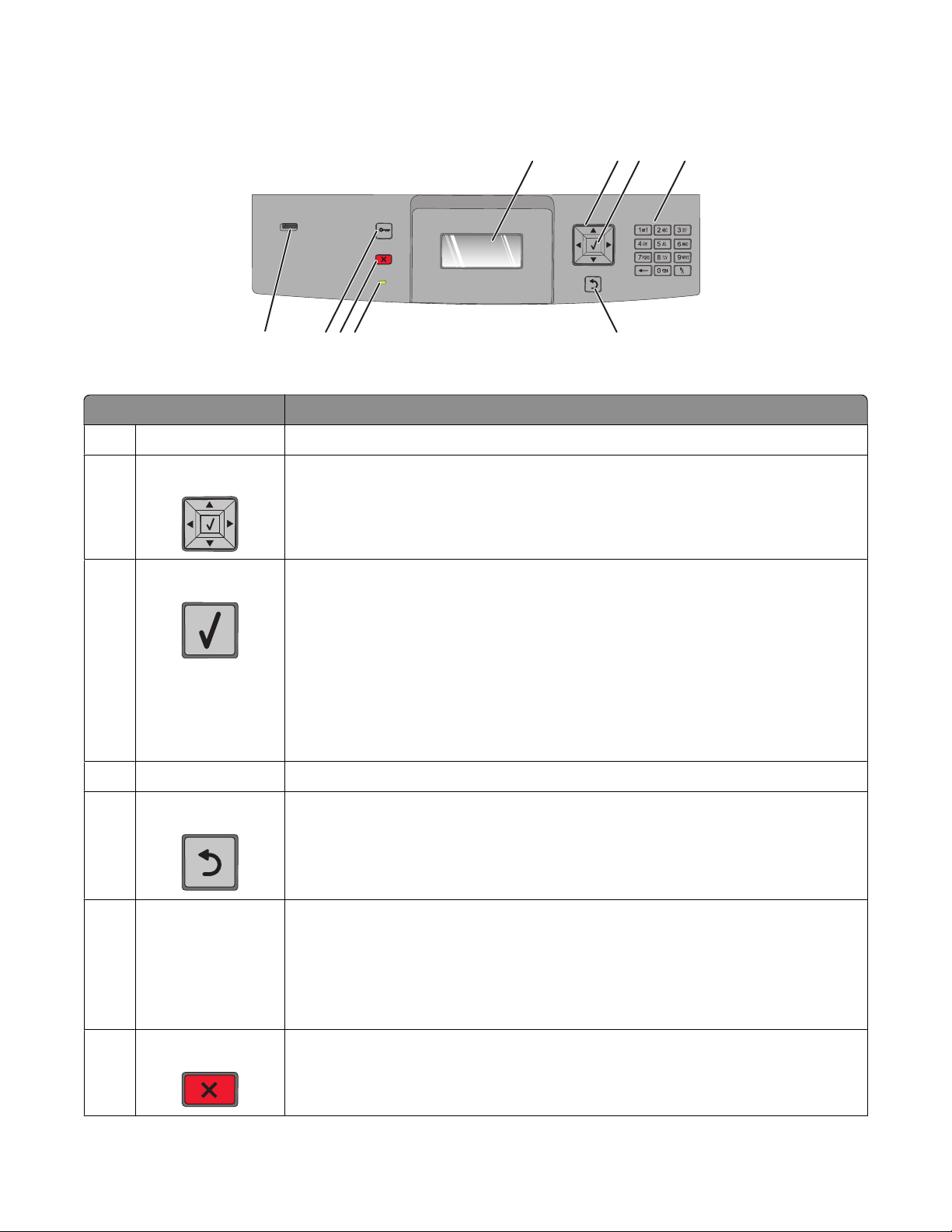
Forstå skriverens kontrollpanel
89
7
Element Beskrivelse
Skjerm Viser meldinger og bilder som forteller om statusen til skriveren.
1
Navigeringsknapper Bruk pilknappene opp og ned for å bla gjennom menyer eller menyelementer, eller
2
for å øke eller redusere en verdi når du skriver inn tall.
Trykk på venstre eller høyre pilknapp for å bla gjennom menyinnstillingene (også kalt
verdier eller innstillinger), eller for å bla gjennom tekst som går over flere skjermer.
Velg
3
• åpner et menyelement og viser tilgjengelige verdier eller innstillinger. Stjernen
(*) indikerer at dette er gjeldende innstilling.
• Lagrer det viste menyvalget som ny standardinnstilling,
123
56
4
Merk:
• Når en ny innstilling lagres som standardinnstilling, gjelder den til nye
innstillinger lagres eller til fabrikkinnstillingene gjenopprettes.
• Innstillinger som velges fra et program, kan også endre eller overstyre
standardinnstillingene som er valgt fra skriverens kontrollpanel.
Tastatur Angi tall eller symboler på skjermen.
4
Tilbake Går tilbake til det forrige skjermbildet
5
Indikatorlampe Viser statusen til skriveren:
6
• Av – skriveren er slått av.
• Blinker grønt – skriveren varmes opp, behandler data eller skriver ut.
• Lyser grønt – skriveren er slått på, men er inaktiv.
• Lyser rødt—Brukerhandling er påkrevd.
Stopp Stopper all utskriftsaktivitet
7
Det vises en liste med alternativer når Stoppet vises på displayet.
Bli kjent med skriveren
15
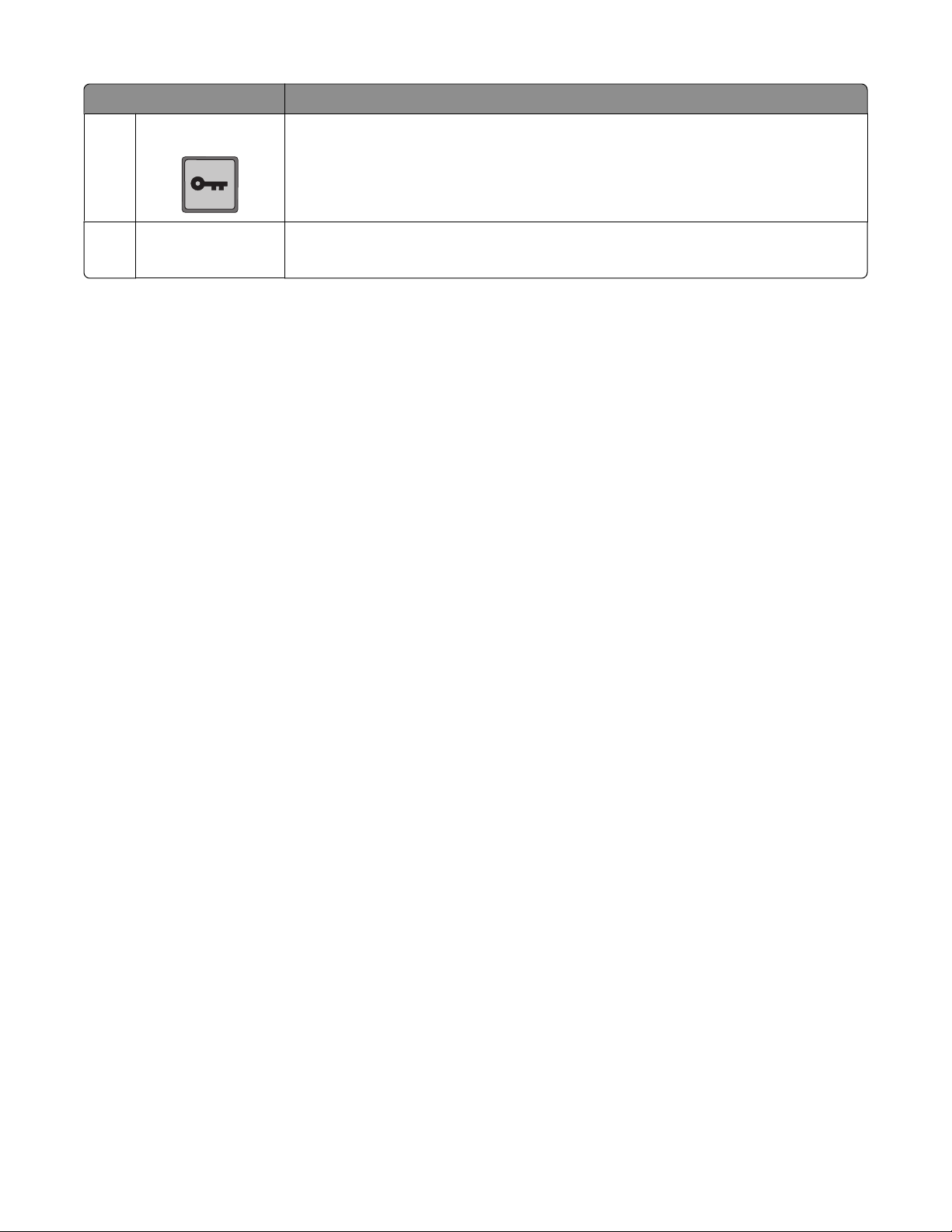
Element Beskrivelse
Meny Åpner menyindeksen
8
Merk: Menyene er bare tilgjengelige når skriveren er i Klar-modus.
USB-port Sett inn en flash-stasjon i fronten av skriveren for å skrive ut lagrede filer.
9
Merk: Det er kun USB-portene i fronten som støtter flash-stasjoner.
Bli kjent med skriveren
16
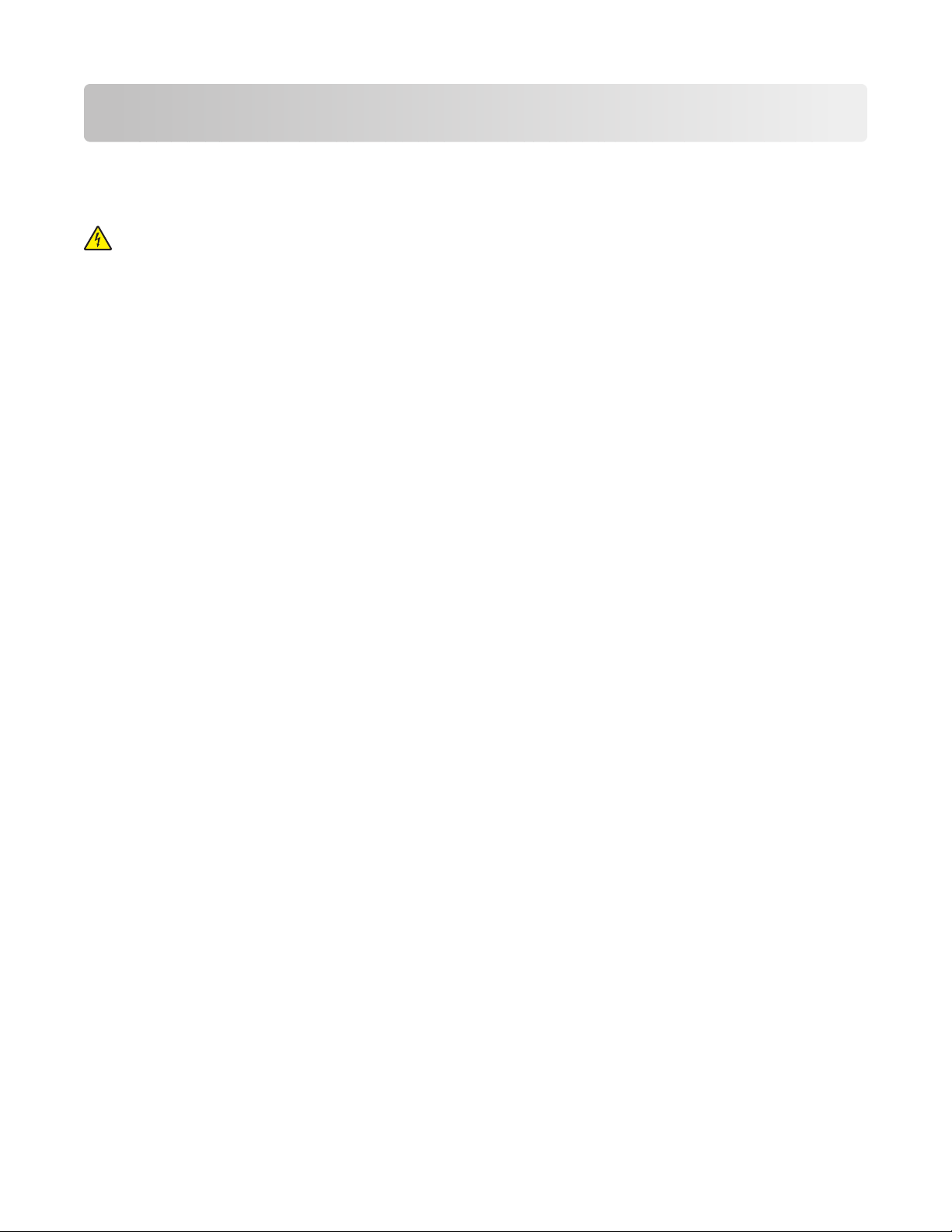
Tilleggskonfigurasjon av skriveren
Installere internt tilleggsutstyr
FORSIKTIG – ELEKTRISK FARE: Dersom du trenger tilgang til hovedkortet, eller skal installere tilvalgsmaskinvare
eller minneenheter etter at skriveren er satt opp, må du slå av skriveren og trekke ut strømledningen før du
fortsetter. Dersom andre enheter er tilkoblet skriveren, må disse også slås av, og alle ledninger som er tilkoblet
skriveren må trekkes ut.
Tilgjengelige alternativer på skriveren:
• minnekort
– skriverminne
– Flash-minne
– skrifter
• fastvarekort
– strekkode og skjemaer
– IPDS og SCS/TNe
– PrintCryption
• skriverharddisk
• Lexmark
– RS-232-C Seriell ISP
– Parallel 1284-B ISP
– MarkNet
– MarkNet N8130 10/100 fiber ISP
– MarkNet N8120 10/100/1000 Ethernet ISP
TM
TM
Internal Solutions Ports (ISP)
TM
N8150 802.11 b/g/n trådløs ISP
Alle disse alternativene er kanskje ikke tilgjengelige. Hvis du vil ha mer informasjon, kan du kontakte stedet der du
kjøpte skriveren.
Tilleggskonfigurasjon av skriveren
17
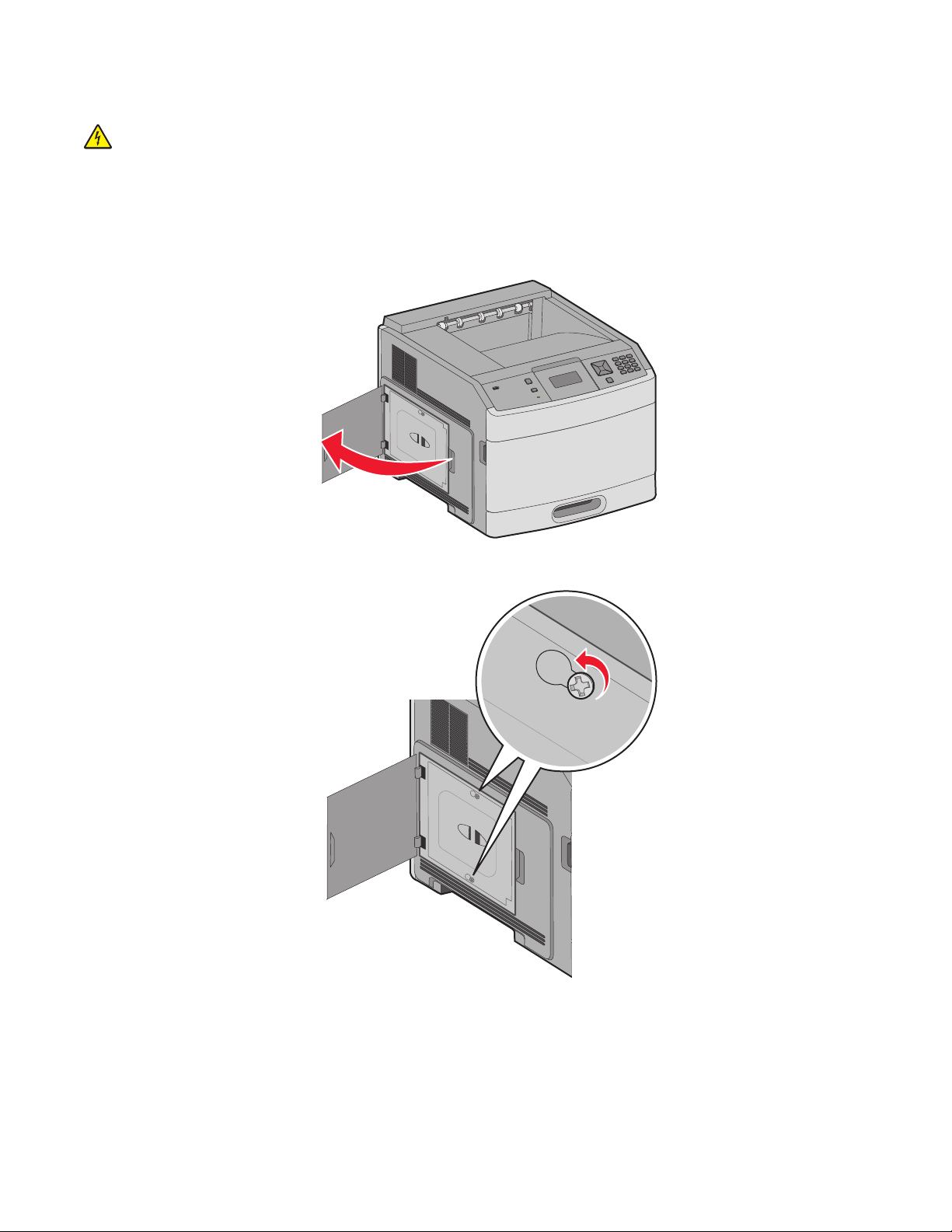
Få tilgang til hovedkortet for å installere internt tilleggsutstyr
FORSIKTIG – ELEKTRISK FARE: Dersom du trenger tilgang til hovedkortet, eller skal installere tilvalgsmaskinvare
eller minneenheter etter at skriveren er satt opp, må du slå av skriveren og trekke ut strømledningen før du
fortsetter. Dersom andre enheter er tilkoblet skriveren, må disse også slås av, og alle ledninger som er tilkoblet
skriveren må trekkes ut.
Merk: Du trenger en #2 Philips stjerneskrutrekker når du skal gjøre dette.
1 Åpne dekselet til hovedkortet.
2 Løsne skruene på hovedkortdekselet.
Tilleggskonfigurasjon av skriveren
18
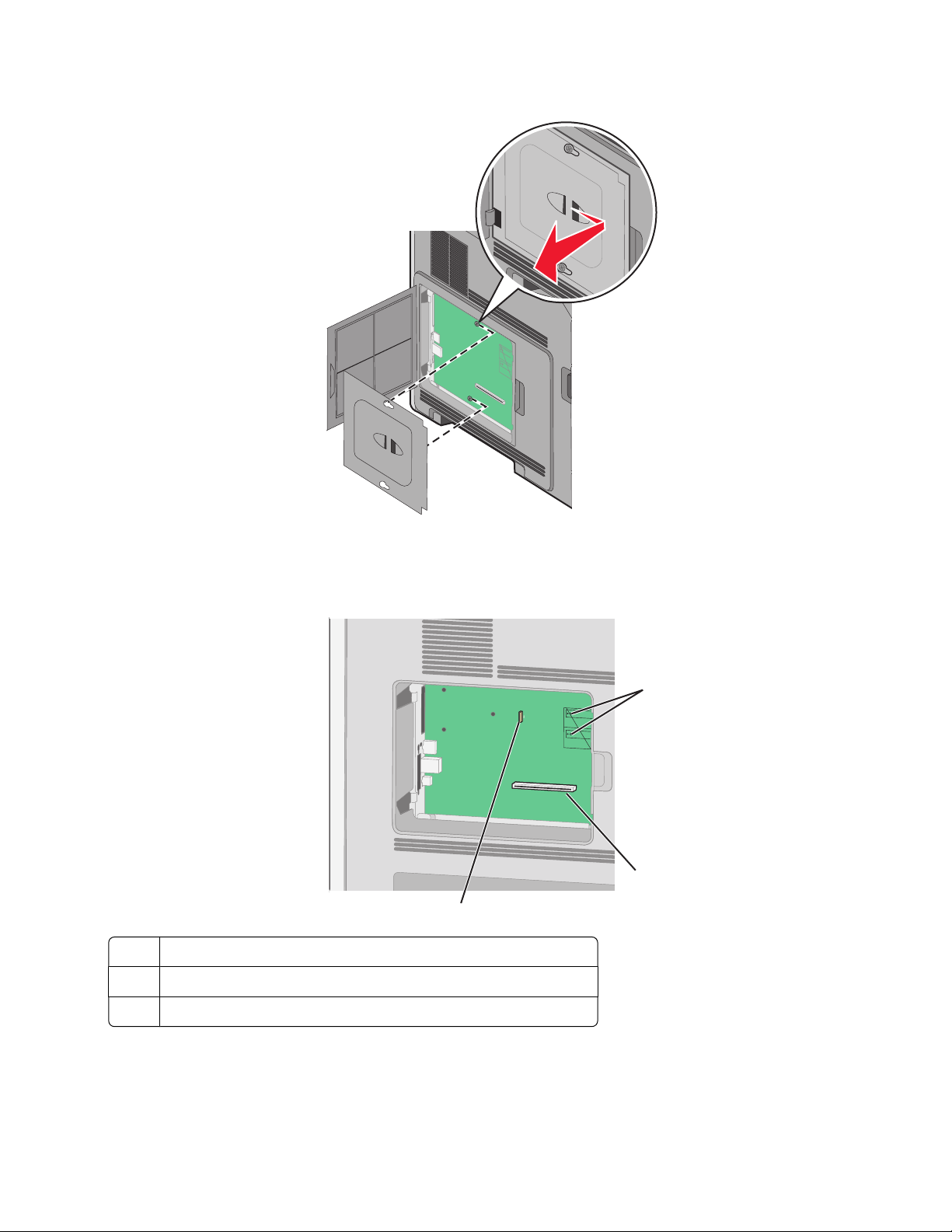
3 Fjern dekslet til hovedkortet.
4 Bruk illustrasjonen nedenfor for å finne riktig kontakt.
Advarsel – mulig skade: De elektroniske komponentene på hovedkortet kan lett bli skadet av statisk elektrisitet.
Ta på noe av metall på skriveren før du tar på de elektroniske komponentene eller kontaktene på hovedkortet.
1
2
3
Kontakter for fastvarekort og flash-minnekort
1
Kontakt for minnekort
2
Lexmark Port for interne løsninger eller skriverharddiskkontakt
3
Tilleggskonfigurasjon av skriveren
19

Installere et minnekort
FORSIKTIG – ELEKTRISK FARE: Dersom du trenger tilgang til hovedkortet, eller skal installere tilvalgsmaskinvare
eller minneenheter etter at skriveren er satt opp, må du slå av skriveren og trekke ut strømledningen før du
fortsetter. Dersom andre enheter er tilkoblet skriveren, må disse også slås av, og alle ledninger som er tilkoblet
skriveren må trekkes ut.
Advarsel – mulig skade: De elektroniske komponentene på hovedkortet kan lett bli skadet av statisk elektrisitet. Ta
på noe av metall på skriveren før du tar på de elektroniske komponentene eller kontaktene på hovedkortet.
Du kan kjøpe et minnekort (tilleggsutstyr) separat og koble det til hovedkortet. Slik installerer du minnekortet:
1 Få tilgang til hovedkortet.
3
2
1
2 Pakk ut minnekortet.
Merk: Ikke ta på kontaktpunktene langs kanten av kortet.
3 Åpne låseklipsene på minnekortkontakten.
Tilleggskonfigurasjon av skriveren
20
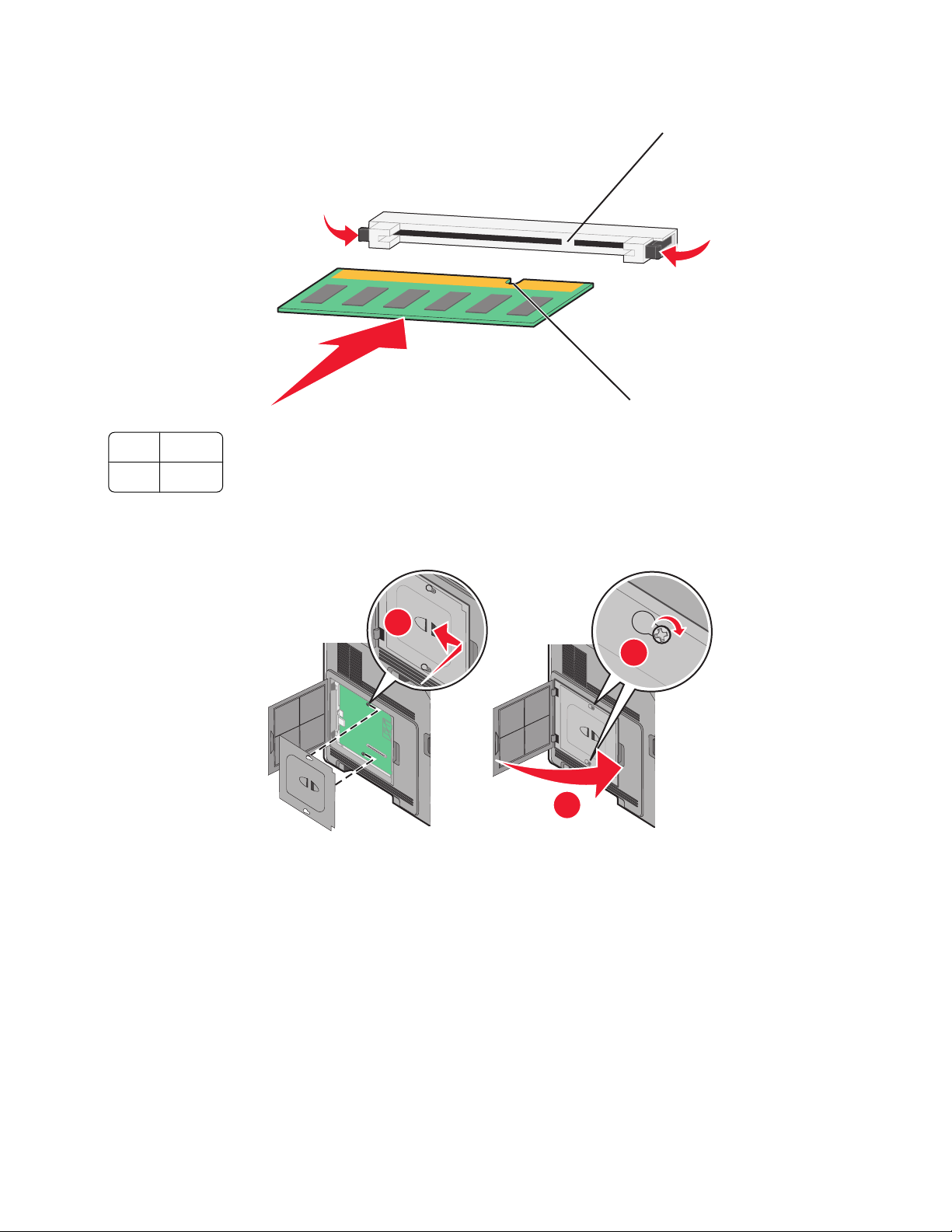
4 Plasser innsnittene på minnekortet over kantene på kontakten.
Innsnitt
1
Kanter
2
5 Skyv minnekortet rett inn i kontakten til det klikker på plass.
6 Sett på plass hovedkortdekselet og lukk hovedkortluken.
2
1
1
2
3
Tilleggskonfigurasjon av skriveren
21
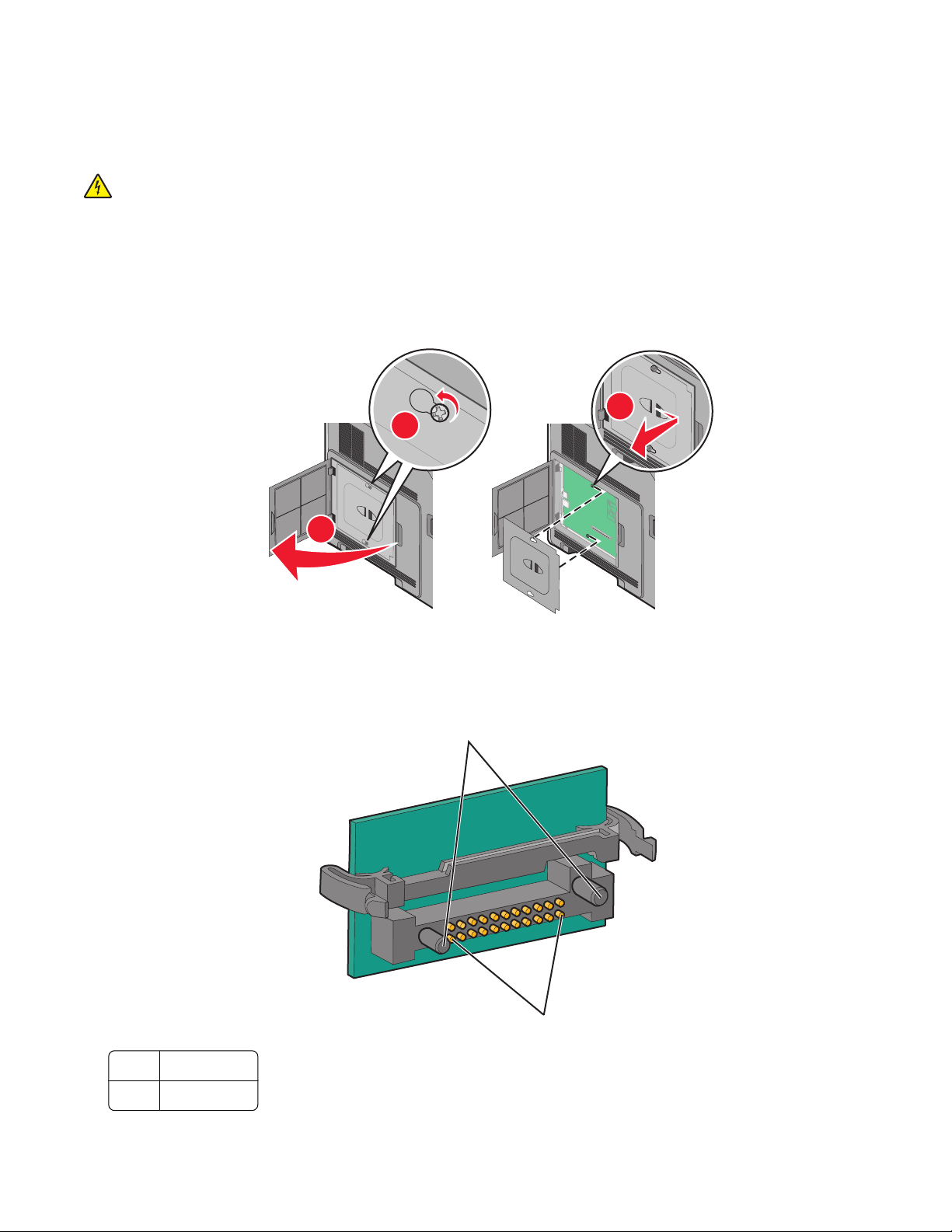
Installere et flash-minnekort eller fastvarekort
Hovedkortet har to kontakter for flash-minnekort eller fastvarekort (tilleggsutstyr). Bare ett kort av hver type kan
installeres, men kontaktene kan brukes om hverandre.
FORSIKTIG – ELEKTRISK FARE: Dersom du trenger tilgang til hovedkortet, eller skal installere tilvalgsmaskinvare
eller minneenheter etter at skriveren er satt opp, må du slå av skriveren og trekke ut strømledningen før du
fortsetter. Dersom andre enheter er tilkoblet skriveren, må disse også slås av, og alle ledninger som er tilkoblet
skriveren må trekkes ut.
Advarsel – mulig skade: De elektroniske komponentene på hovedkortet kan lett bli skadet av statisk elektrisitet. Ta
på noe av metall på skriveren før du tar på de elektroniske komponentene eller kontaktene på hovedkortet.
1 Få tilgang til hovedkortet.
3
2
1
2 Pakk ut kortet.
Merk: Unngå å berøre elektriske komponenter på kortet.
3 Hold langs sidene på kortet, og juster pinnene på kortet etter hullene på hovedkortet.
1
2
Plastpinner
1
Metallpinner
2
Tilleggskonfigurasjon av skriveren
22
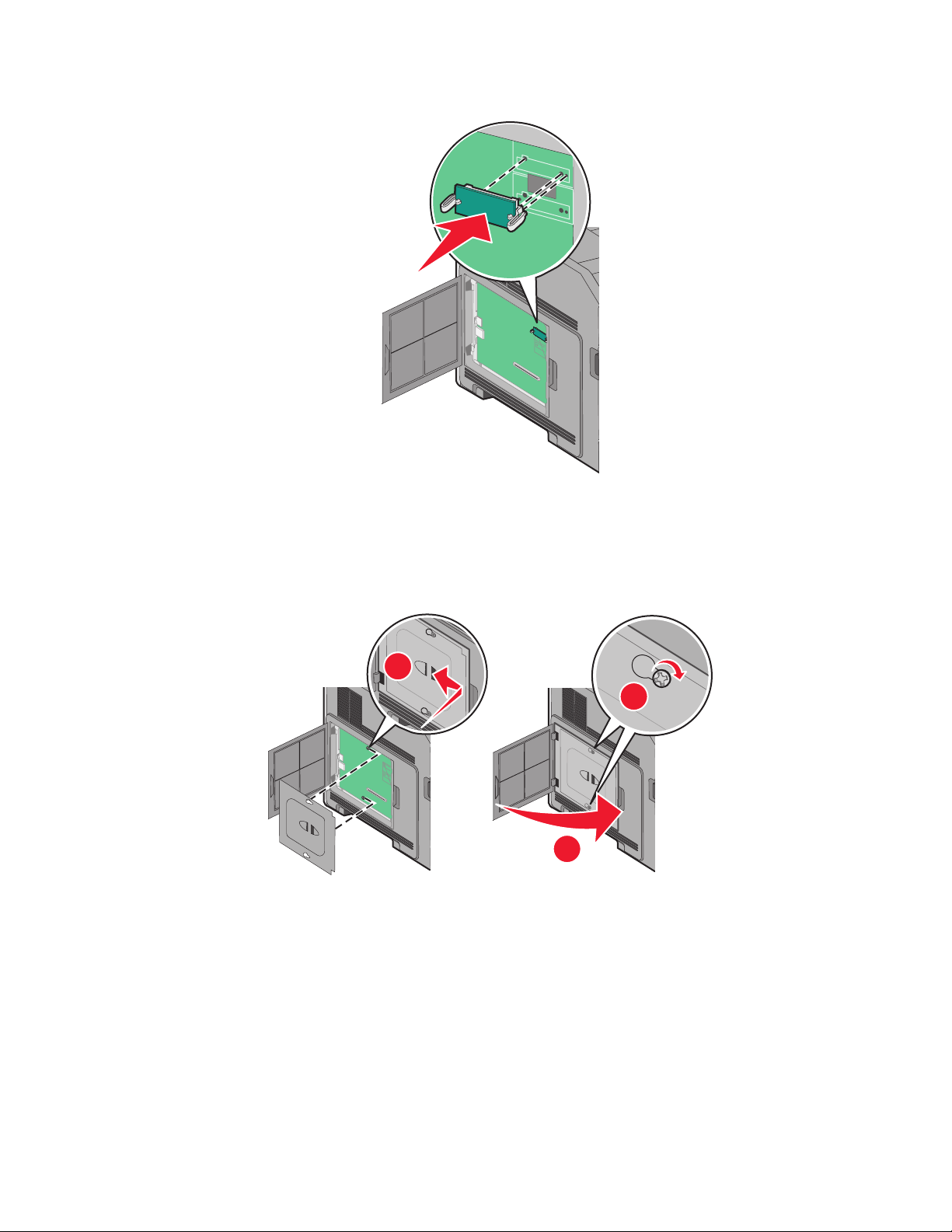
4 Skyv kortet ordentlig på plass.
Merk:
• Hele kortets kontaktlengde må berøre og stå parallelt med hovedkortet.
• Vær forsiktig så du ikke skader kontaktene.
5 Bytt hovedkortets deksel ut og lukk det.
1
2
3
Tilleggskonfigurasjon av skriveren
23
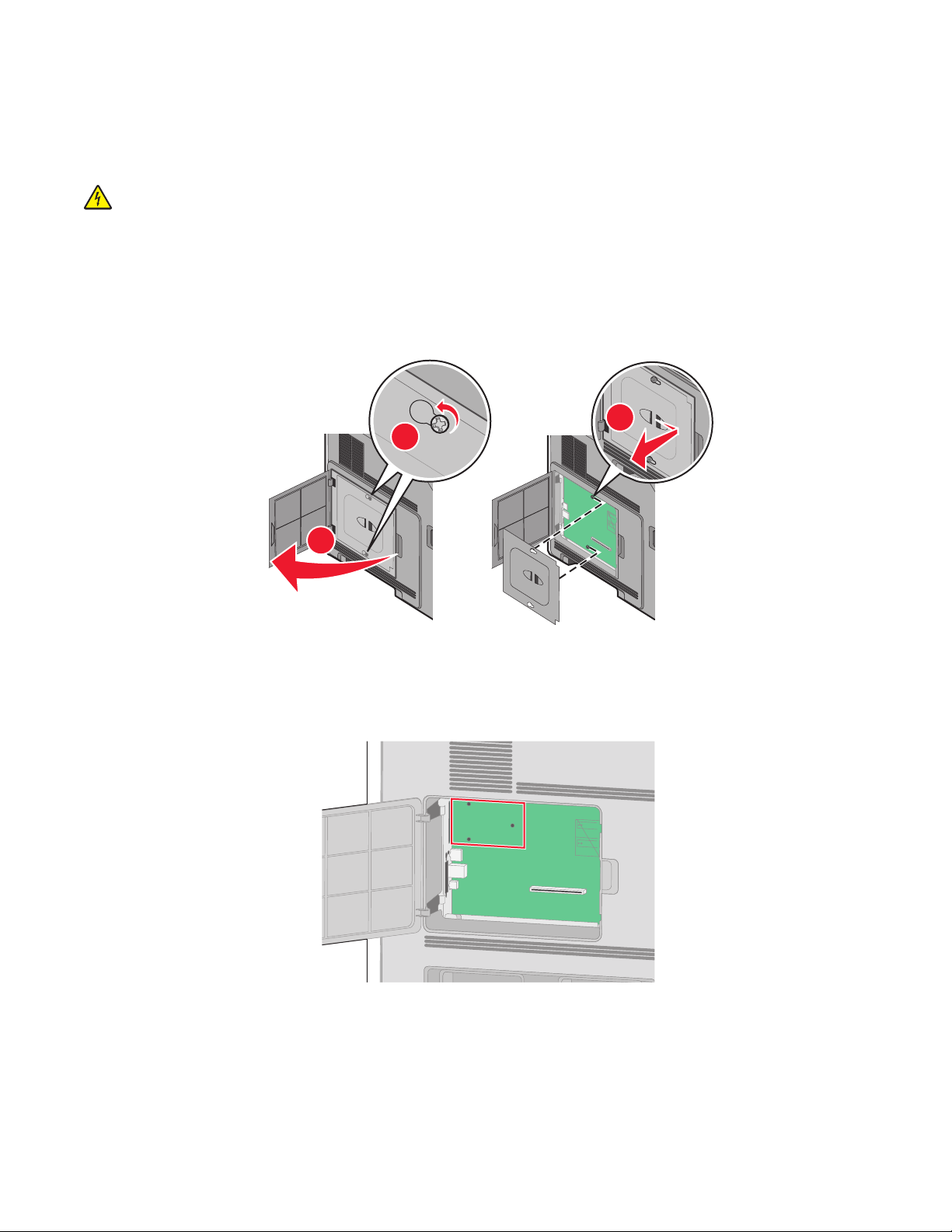
Installere en intern løsningsport
Hovedkortet støtter en Lexmark intern løsningsport (ILP). Installer en ILP for flere tilkoblingsmuligheter.
Merk: Du trenger en stjerneskrutrekker for å gjennomføre denne operasjonen.
FORSIKTIG – ELEKTRISK FARE: Dersom du trenger tilgang til hovedkortet, eller skal installere tilvalgsmaskinvare
eller minneenheter etter at skriveren er satt opp, må du slå av skriveren og trekke ut strømledningen før du
fortsetter. Dersom andre enheter er tilkoblet skriveren, må disse også slås av, og alle ledninger som er tilkoblet
skriveren må trekkes ut.
Advarsel – mulig skade: De elektroniske komponentene på hovedkortet kan lett bli skadet av statisk elektrisitet. Ta
på noe av metall på skriveren før du tar på de elektroniske komponentene eller kontaktene på hovedkortet.
1 Få tilgang til hovedkortet.
3
2
1
2 Pakk ut ILPen og plast-T’en.
Merk: Unngå å ta på komponentene på kortet.
3 Finn en passende tilkobling på hovedkortet.
Merk: Dersom en skriverharddisk (tilleggsutstyr) allerede er installert, må denne fjernes først. For å fjerne
harddisken:
Tilleggskonfigurasjon av skriveren
24
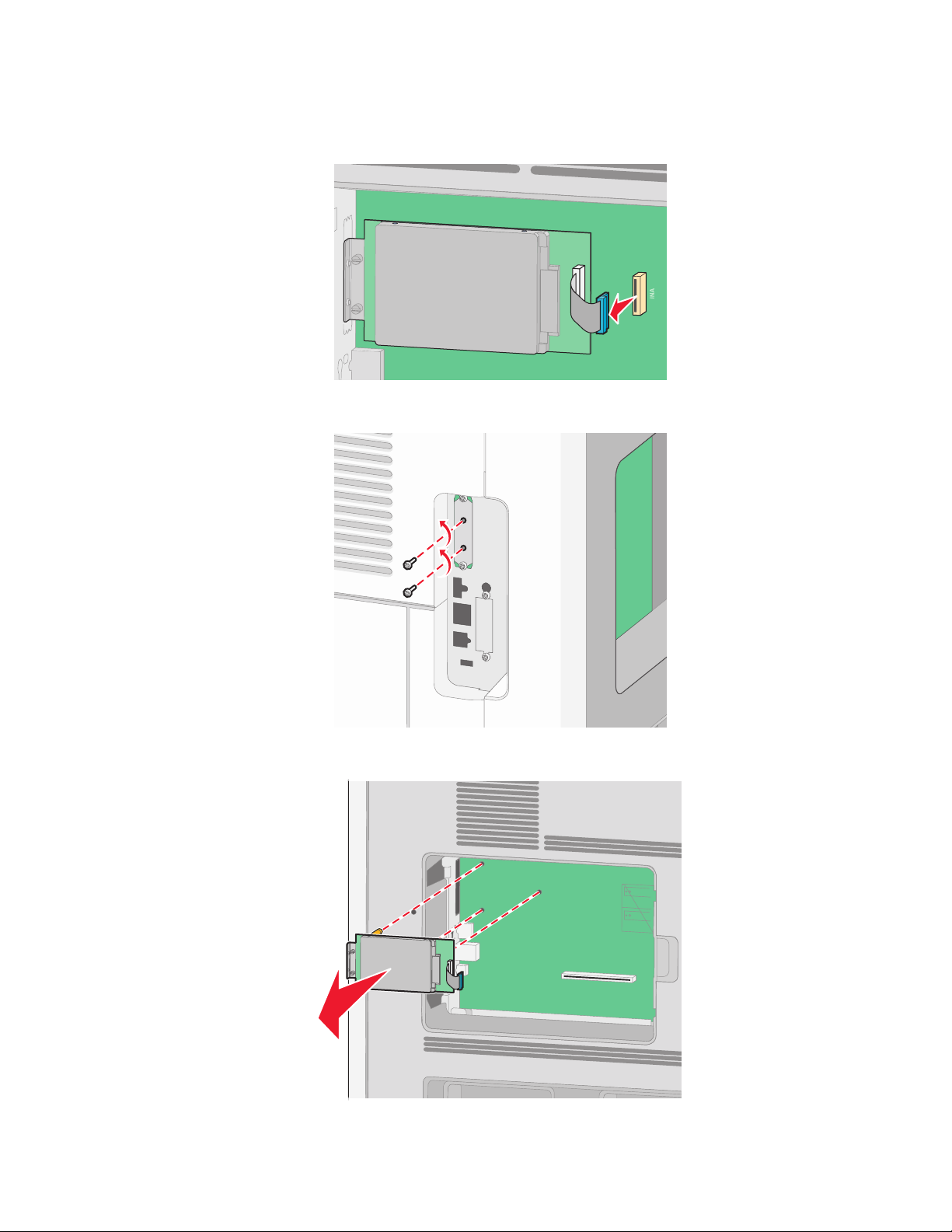
a Koble fra skriverharddiskens interfacekabel fra hovedkortet, men la kabelen være tilkoblet skriverharddisken.
For å koble fra kabelen klemmer du sammen blikken på pluggen på interfacekabelen for å fjerne haspen, før
du drar ut kabelen.
b Fjern skruene som holder skriverharddisken på plass.
c Fjern skriverharddisken ved å dra den oppover for å løsne den.
Tilleggskonfigurasjon av skriveren
25
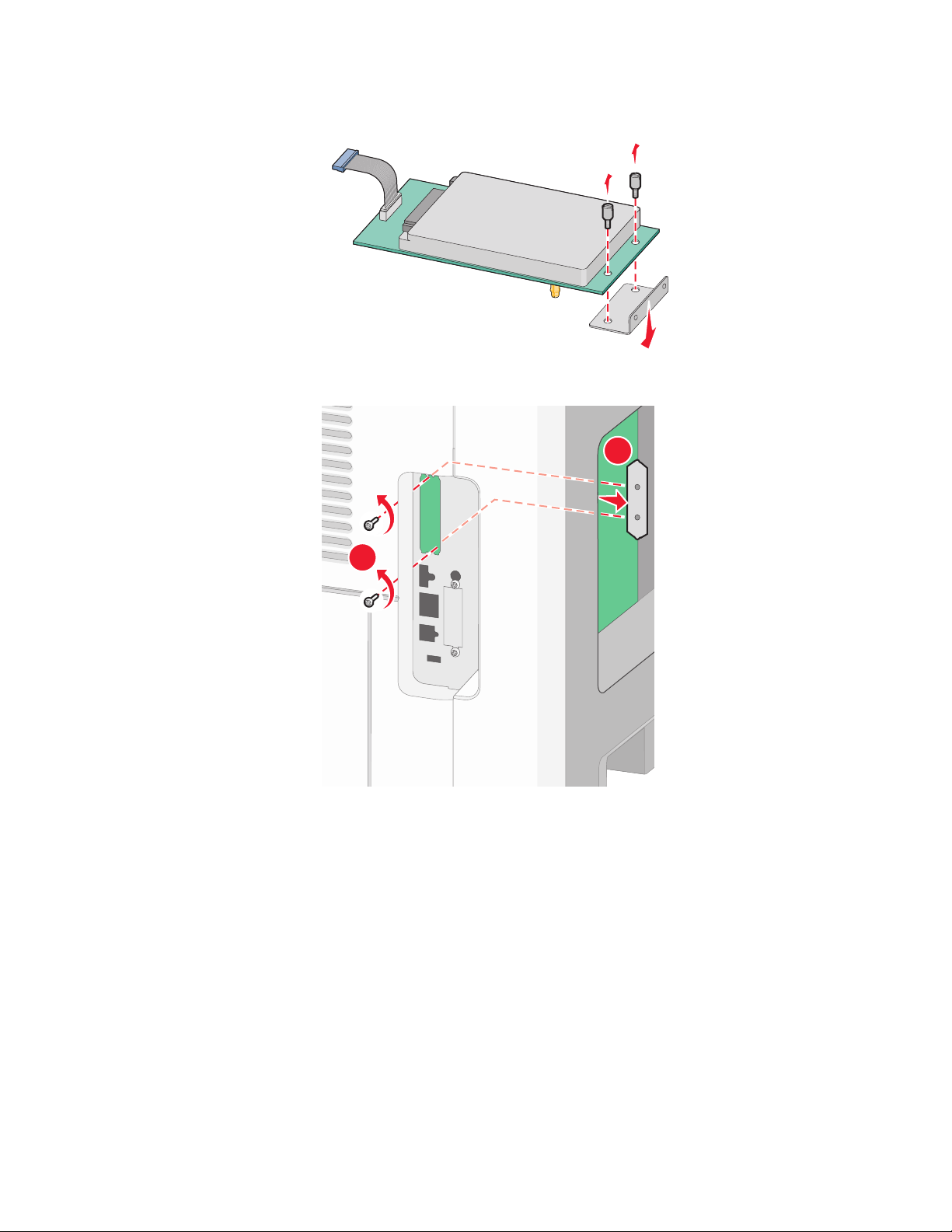
d Fjern tommelskruene som fester skriverharddiskens monteringsbrakett til skriverharddisken, og fjern så
braketten. Legg skriverharddisken til side.
4 Fjern metalldekselet fra ILP-åpningen.
2
1
Tilleggskonfigurasjon av skriveren
26
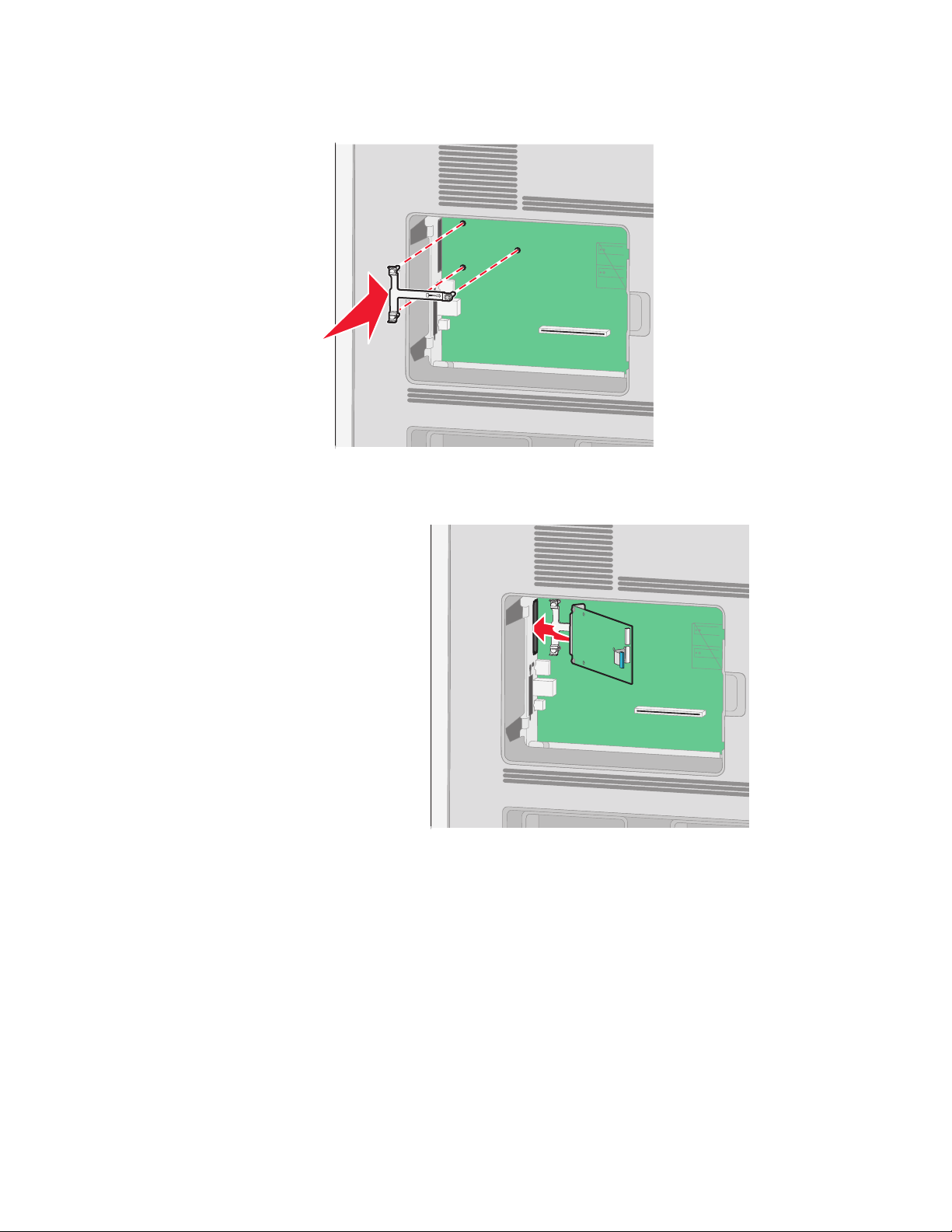
5 Juster pinnene på plastikk-T’en til hullene på hovedkortet, og trykk nedover til T'en klikker på plass. Sørg for at
hver pinne har festet seg, og at T’en sitter godt fast på hovedkortet.
6 Installer ILPen på plastikk-T’en. Vinkle ILPen over plastikk-T’en, og tilpass disse slik at eventuelle overhengende
tilkoblinger vil gå gjennom ILP-åpningen i hovedkortburet.
Tilleggskonfigurasjon av skriveren
27
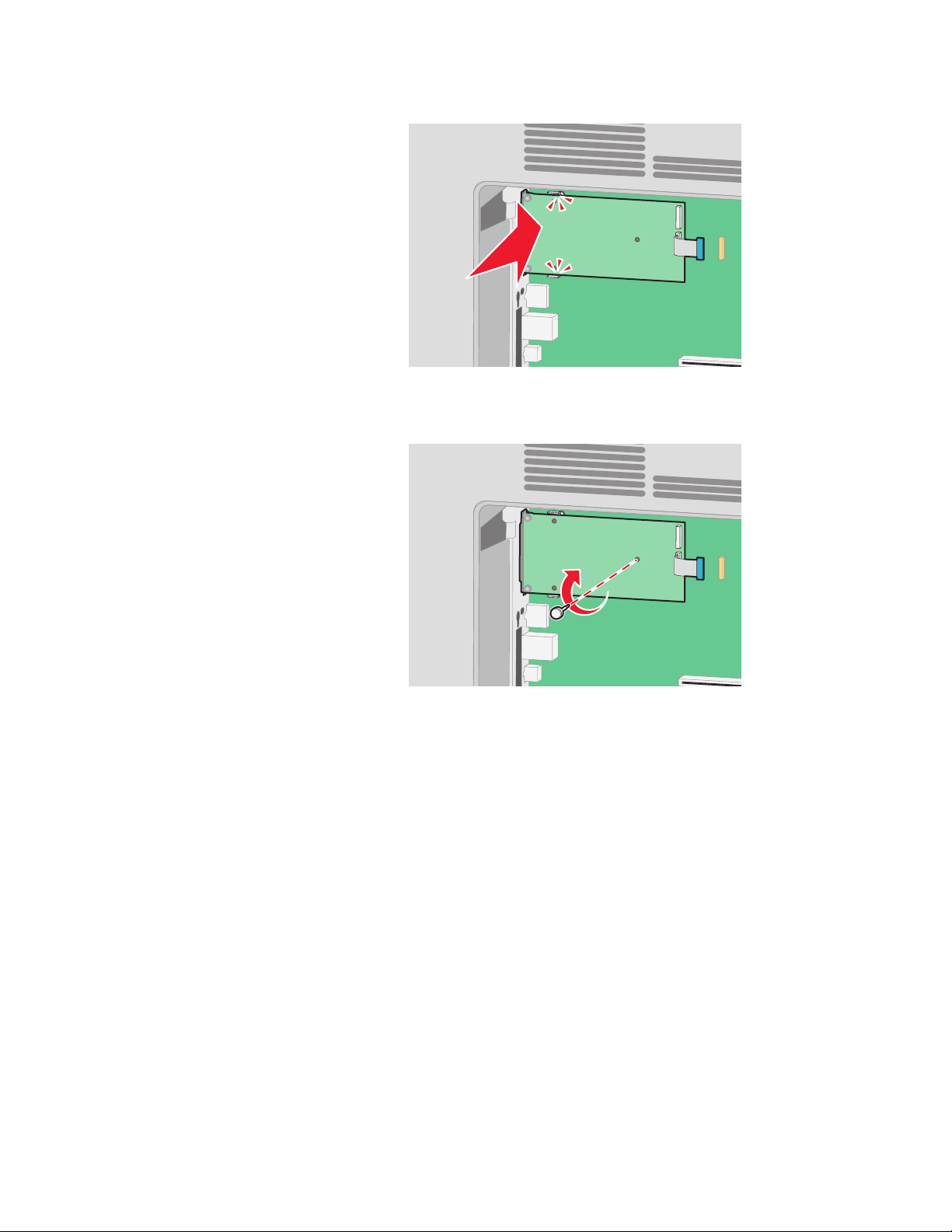
7 Senk ILPen ned mot plastikk-T’en til ILPen sitter mellom guidene i plastikk-T'en.
8 Sett inn den lange tommelskruen og skru den med klokken nok til å holde ILPen på plass. Ikke stram den for hardt
ennå.
Tilleggskonfigurasjon av skriveren
28
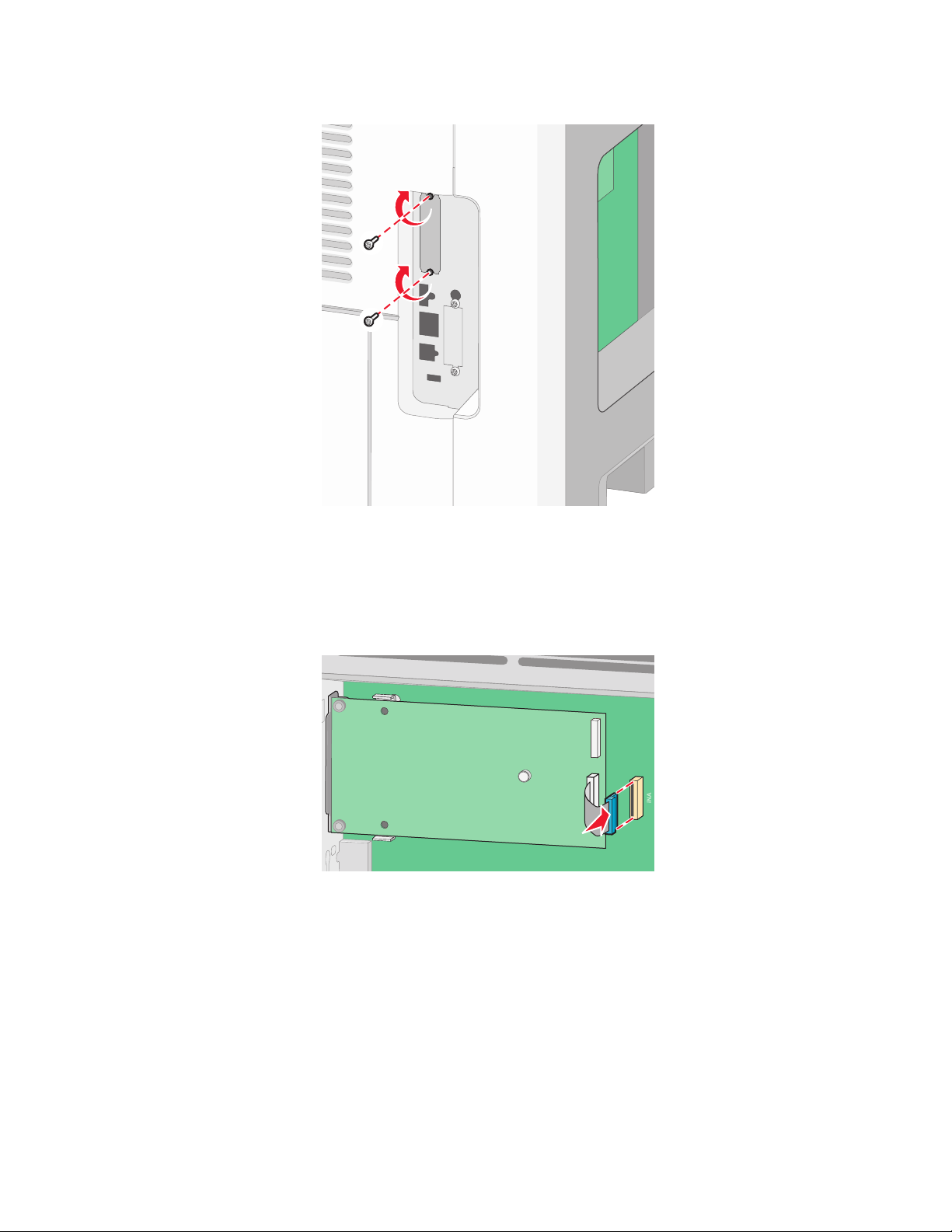
9 Sett inn de to medfølgende skruene for å holde ILP-monteringsbraketten til hovedkortburet.
10 Stram til den lange tommelskruen.
Merk: Ikke stram tommelskruen for hardt.
11 Sett inn pluggen til ILP interface-kabelen i kontakten på hovedkortet.
Merk: Pluggene og kontaktene er fargekodet.
12 Dersom en skriverharddisk var installert fra før, kobler du denne til ILPen. Se Installere en harddisk på skriveren
på side 30 hvis du ønsker mer informasjon.
Tilleggskonfigurasjon av skriveren
29
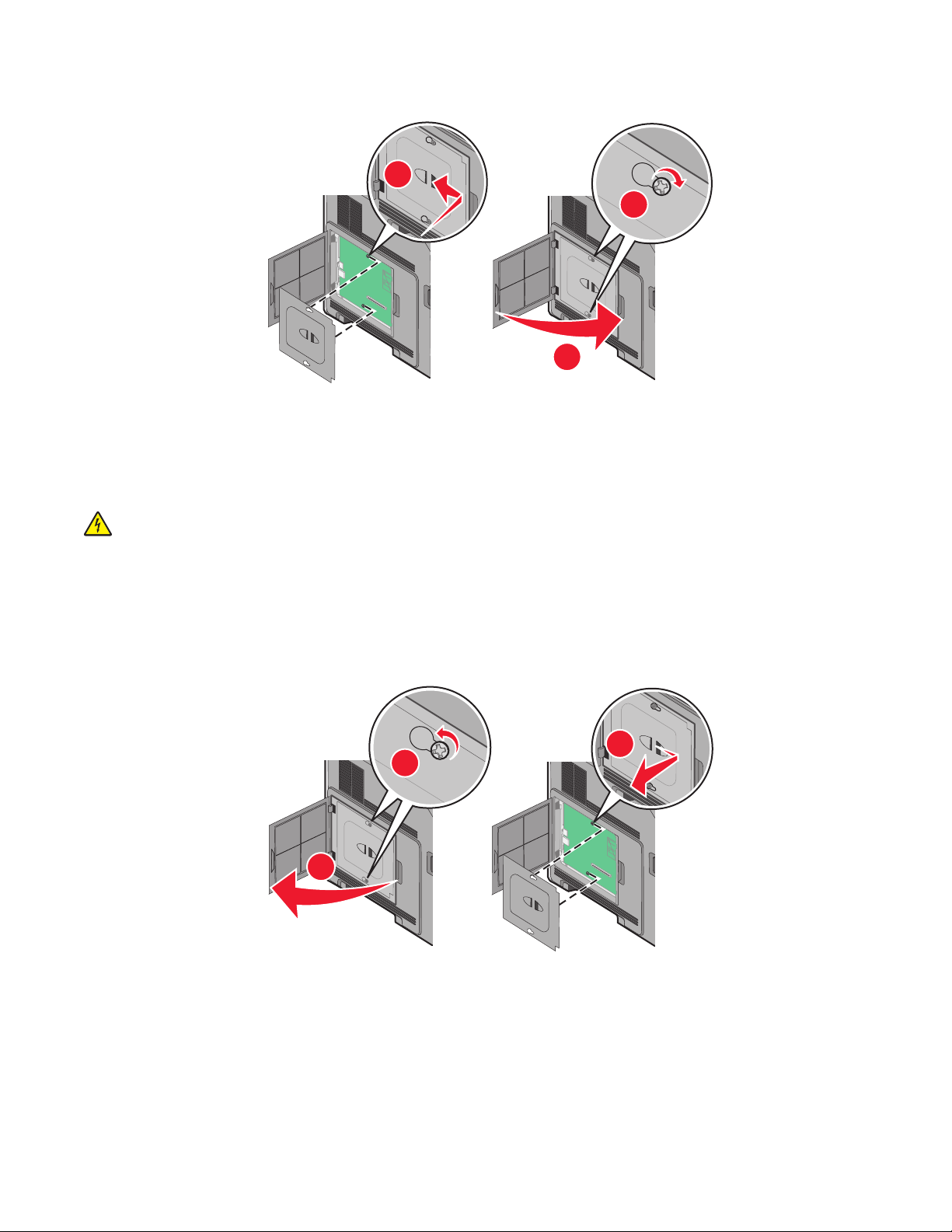
13 Sett på plass hovedkortdekselet og lukk hovedkortluken.
1
2
3
Installere en harddisk på skriveren
Skriverharddisken (tilleggsutstyr) kan installeres med eller uten en Lexmark Intern løsningsport.
Merk: Installasjonen krever et stjerneskrujern og et flatt skrujern.
FORSIKTIG – ELEKTRISK FARE: Dersom du trenger tilgang til hovedkortet, eller skal installere tilvalgsmaskinvare
eller minneenheter etter at skriveren er satt opp, må du slå av skriveren og trekke ut strømledningen før du
fortsetter. Dersom andre enheter er tilkoblet skriveren, må disse også slås av, og alle ledninger som er tilkoblet
skriveren må trekkes ut.
Advarsel – mulig skade: De elektroniske komponentene på hovedkortet kan lett bli skadet av statisk elektrisitet. Ta
på noe av metall på skriveren før du tar på de elektroniske komponentene eller kontaktene på hovedkortet.
1 Få tilgang til hovedkortet.
3
2
1
2 Pakk opp skriverharddisken.
Merk: Unngå å ta på komponentene på kortet.
Tilleggskonfigurasjon av skriveren
30
